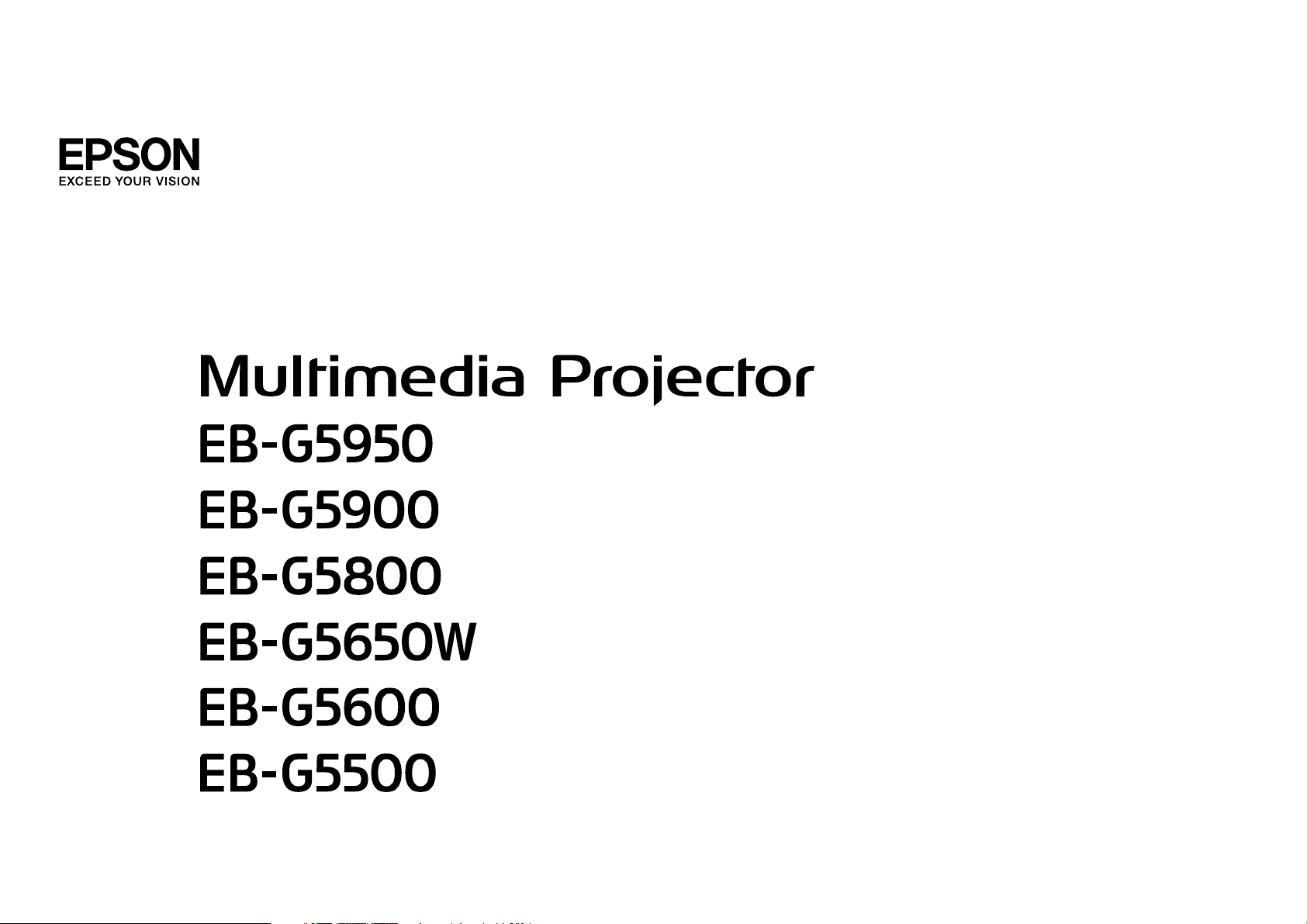
Guia de l'usuari

Notacions Utilitzades en Aquesta Guia
• Indicacions de seguretat
La documentació i el projector utilitzen símbols gràfics per a mostrar la forma d'utilitzar amb seguretat el projector.
Apreneu el significat i feu cas d'aquests símbols de precaució amb la finalitat d'evitar ferides personals o danys materials.
Advertència
Precaució
• Indicacions d'informació general
Atenció
q
s Indica una pàgina que conté informació detallada sobre un tema.
g
Procediment
[(Nom)] Indica el nom dels botons del comandament a distància o del tauler de control.
"(Nom de menú)"
Lluentor (negreta)
Aquest símbol indica informació que, si s'ignorés, podria ocasionar ferides personals o perill de mort a causa d'una manipulació incorrecta.
Aquest símbol indica informació que, si s'ignorés, podria ocasionar ferides personals o danys materials a causa d'una manipulació incorrecta.
Indica procediments que poden causar danys o lesions si no es va amb prou compte.
Indica informació addicional i aspectes que poden ser útils sobre un tema.
Indica que el glossari terminològic inclou una explicació de la paraula o les paraules subratllades que apareixen davant d'aquest símbol.
Consulteu la secció "Glossari" a "Apèndix". s pàg.161
Indica un procediment i l'ordre de les operacions corresponents.
El procediment indicat s'ha de dur a terme en l'ordre dels passos numerats.
Exemple: Botó [Esc]
Indica elements del menú de configuració.
Exemple:
Seleccioneu "Lluentor" al menú Imatge.
Menú Imatge - Lluentor
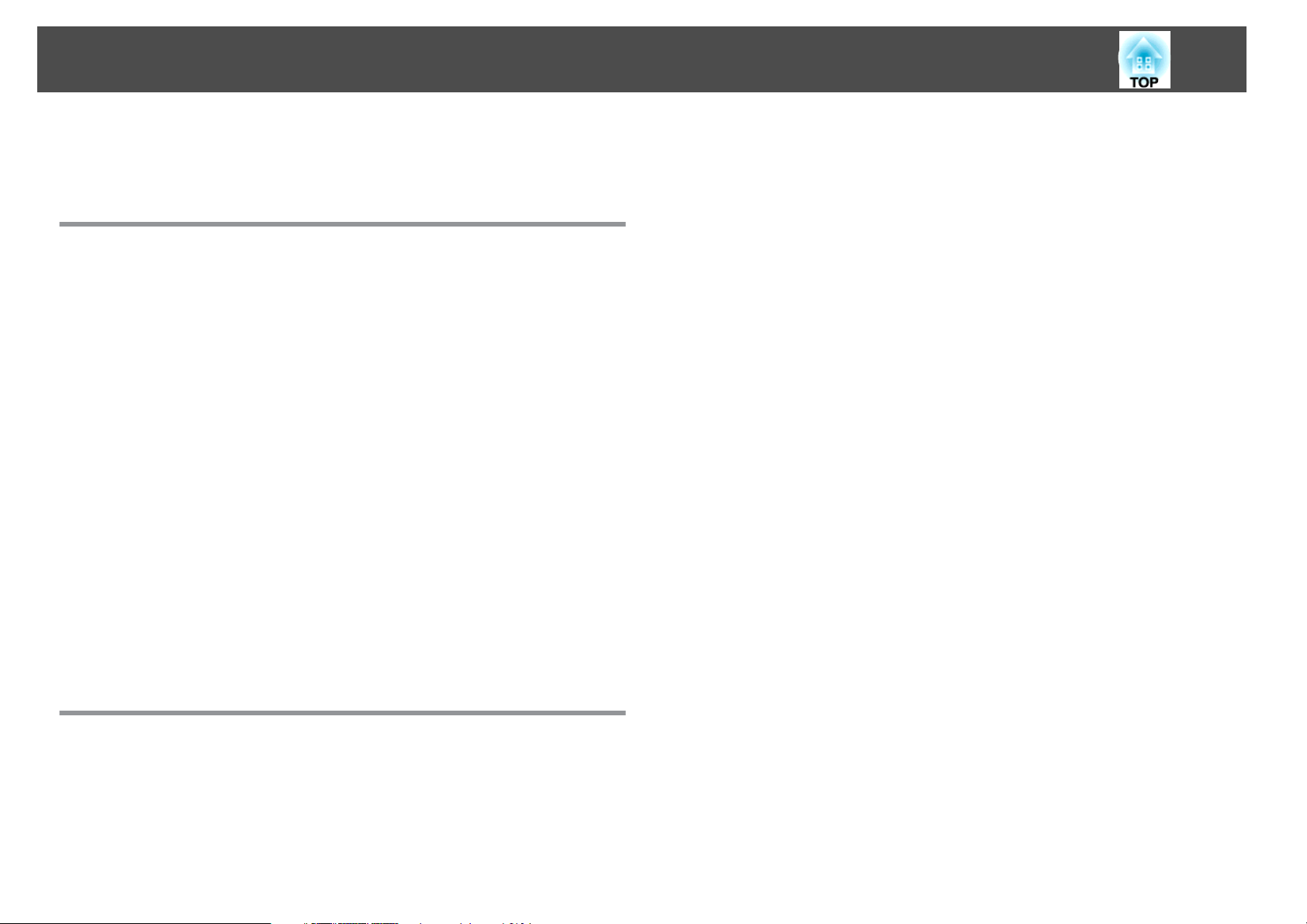
Contents
3
Notacions Utilitzades en Aquesta Guia . ............ 2
Introducció
Característiques del Projector ................................ 8
Facilitat d'ús quan s'instal·la en un suport de sostre .......................8
Fiabilitat en la qual podeu confiar................................... 8
Satisfà una gran varietat de necessitats................................8
Funcions de seguretat millorades ...................................9
Fàcil de manejar ...............................................9
Funcions de monitoratge i control................................... 9
Aprofitar al màxim una connexió de xarxa (només EB-G5950/G5650W) ..........9
Noms de Components i Funcions ............................ 10
Part frontal i Superior...........................................10
Base ...................................................... 11
Part posterior................................................12
Interfície................................................... 13
EB-G5950/G5650W . . . . . . . . . . . . . . . . . . . . . . . . . . . . . . . . . . . . . . . . . . 13
EB-G5900/G5600 ............................................14
EB-G5800/G5500 ............................................15
Tauler de control.............................................. 16
Comandament a Distància....................................... 17
Instal·lar les bateries..........................................19
Radi operatiu del funcionament a distància..........................20
Canviar la Imatge Projectada ............................... 29
Detectar automàticament els senyals d'entrada i canviar la imatge projectada
(Recerca de Font).............................................. 29
Canviar a la imatge desitjada amb el comandament a distància ..............30
Canviar la relació d'aspecte de la imatge projectada .......... 31
Canviar el mode d'aspecte (EB-G5950/G5900/G5800/G5600/G5500) . ..........32
Projectar imatges des d'equips de vídeo ............................32
Projectar imatges des del port d'entrada HDMI (només EB-G5950/G5900/G5600)
........................................................ 32
Projectar imatges des d'un ordinador .............................32
Canviar el mode d'aspecte (EB-G5650W) .............................. 33
Projectar imatges des d'un equip de vídeo o des del port d'entrada HDMI.....33
Projectar imatges des d'un ordinador .............................33
Seleccionar la qualitat de la projecció (Seleccionar Mode de
color) ..................................................... 35
Projecció simultània de dues imatges (Split Screen) (només EB-
G5950/G5900/G5650W/G5600) . . . . . . . . . . ................... 36
Fonts d'entrada per a la projecció en pantalla dividida....................36
Procediments operatius .........................................36
Projectar en una pantalla dividida................................36
Canviar les pantalles esquerra i dreta ..............................37
Canviar la mida de les imatges de l'esquerra i de la dreta................. 37
Finalitzar la funció de pantalla dividida.............................38
Limitacions durant la projecció en pantalla dividida...................... 38
Limitacions d'ús............................................38
Limitacions relacionades amb les imatges ...........................39
Funcions Útils
Ajustar la imatge projectada ................................ 22
Visualitzar un patró de prova ......................................22
Ajustar la posició de la imatge projectada (Canvi d'objectiu)................23
Corregir la distorsió de la imatge projectada ...........................24
Quick Corner ...............................................25
H/V-Keystone..............................................27
Funcions per Millorar la Projecció ........................... 40
Amagar la imatge i silenciar el so temporalment (Pausa A/V) ................40
Congelar la imatge (Congelar) .....................................40
Funció de punter (Punter) ........................................41
Ampliar una part de la imatge (E-Zoom) .............................. 42
Limitació del Nombre de Projectors de Destí en fer Servir
Múltiples Projectors ....................................... 44
Definir l'ID del projector.........................................44
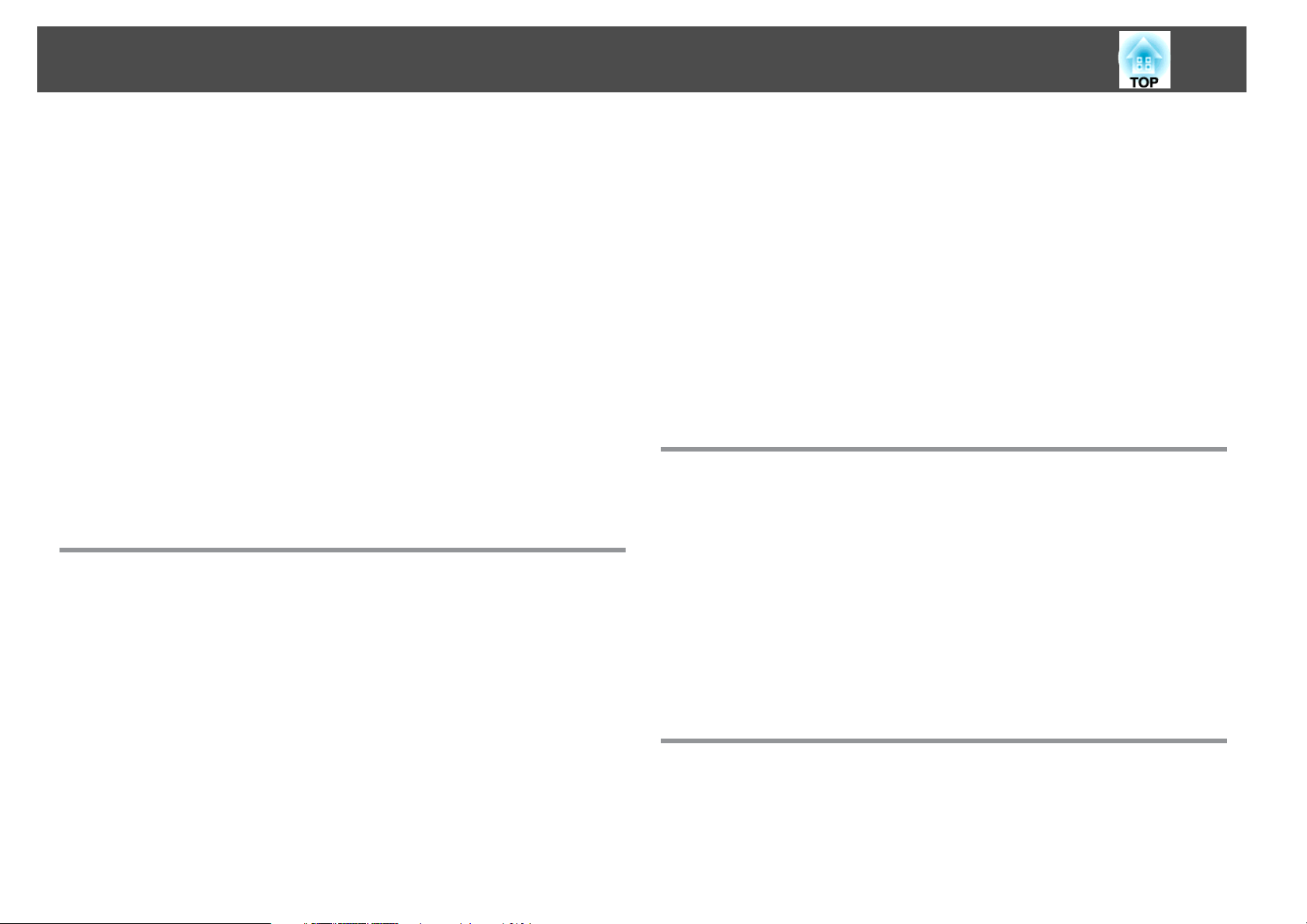
Contents
4
Comprovar l'ID del projector ......................................44
Configurar l'ID del comandament a distància........................... 45
Correcció del color quan es projecta des de diversos projectors
(ajust de color de pantalla múltiple) ......................... 47
Resum del procediment de correcció................................47
Mètode de correcció ...........................................47
Desar un logotip de l'usuari ................................. 49
Funcions de Seguretat . . . . . . . .............................. 51
Gestionar usuaris (Protecc. contrasenya) .............................. 51
Tipus de Protecc. contrasenya ...................................51
Configurar Protecc. contrasenya ................................. 51
Introduir la contrasenya .......................................52
Restringir el funcionament (Bloq. Panell Control)........................53
Bloqueig Antirobatori ..........................................54
Instal·lar el bloqueig de cable...................................54
Objectiu de projecció antirobatori ................................54
Menú de Configuració
Utilitzar el menú Configuració .............................. 56
Menú Imatge .............................................. 57
Menú Senyal .............................................. 59
Ajustos Menú ............................................. 61
Menú Seguretat (només disponible si s'ha instal·lat la unitat LAN sense fils)......74
Quan WEP està seleccionat .....................................75
Quan se selecciona WPA-PSK(TKIP/AES) o WPA2-PSK(TKIP/AES) ............77
Quan EAP-TLS està seleccionat..................................78
EAP-TTLS/MD5, EAP-TTLS/MS-CHAPv2, PEAP/MS-CHAPv2, PEAP/GTC, LEAP, EAP-
Fast/MS-CHAPv2, EAP-Fast/GTC està seleccionat......................79
Menú LAN amb cables ..........................................80
Menú Correu ................................................81
Menú Altres .................................................82
Menú Reinicialitzar ............................................83
Menú Informació (només visualització) ...................... 84
Menú Reinicialitzar ........................................ 85
Detecció d'Errors
Utilitzar l'ajuda. ........................................... 87
Solució dels Problemes ..................................... 89
Lectura dels indicadors ..........................................89
L'indicador
m o
Si els indicadors no són d’ajuda....................................93
Problemes relacionats amb les imatges ............................. 94
Problemes en començar la projecció..............................98
Altres problemes ............................................99
Interpretar Event IDs (només EB-G5950/G5650W) . . . . . . . . . . . . . . . . . . . . . 101
t
s'il·lumina o parpelleja en color vermell...................90
L'indicador parpelleja o està il·luminat.......................... 91
Menú Ampliada ........................................... 63
Menú Xarxa (EB-G5900/G5800/G5600/G5500) ................ 66
Menú Xarxa (EB-G5950/G5650W) . .......................... 69
Notes sobre com utilitzar el menú Xarxa..............................70
Funcionament del teclat en pantalla .................................70
Menú Bàsic..................................................71
Menú LAN sense fils............................................ 72
Manteniment
Netejar .................................................. 103
Netejar la Superfície del Projector..................................103
Netejar l'Objectiu .............................................103
Netejar el filtre d'aire .......................................... 103
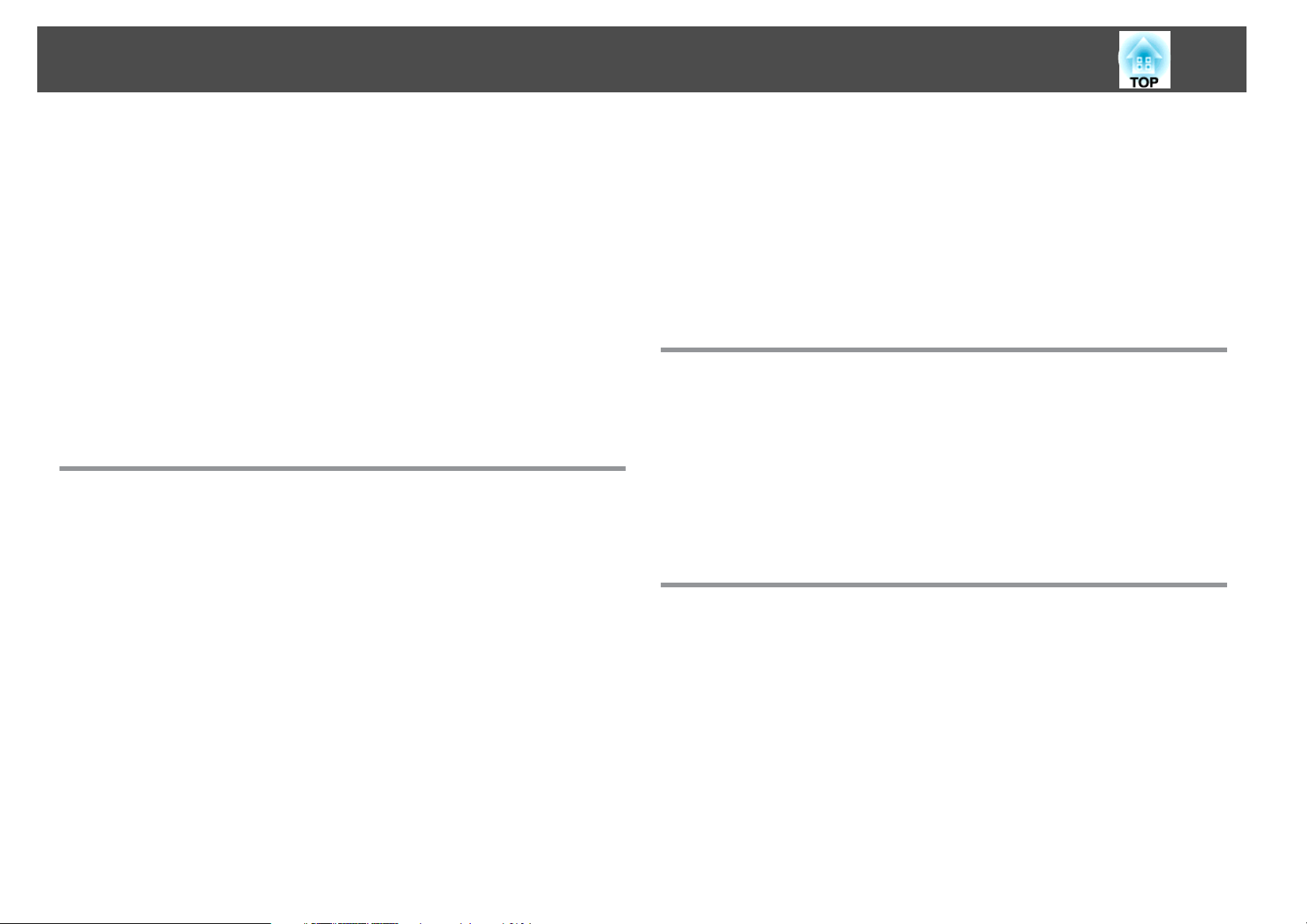
Contents
5
Substituir els Consumibles ................................ 106
Substituir la làmpada.......................................... 106
Període de substitució de la làmpada............................. 106
Com substituir la làmpada .....................................106
Reinicialitzar les Hores làmpada .................................109
Substituir el filtre d’aire .........................................109
Període de substitució del filtre d'aire............................. 109
Com substituir el filtre d'aire................................... 109
Notes sobre el transport . ................................. 111
Desplaçar a una ubicació propera..................................111
Per al transport .............................................. 111
Preparar l'embalatge........................................ 111
Notes sobre l'embalatge i el transport .............................111
Monitoratge i controls
EasyMP Monitor .......................................... 113
Canviar els ajustos utilitzant un navegador web (Control Web)
.......................................................... 114
Visualitzar el Control Web ....................................... 114
Visualitzar Web Remote ........................................ 114
Utilitzar la funció Notificació Mail per a comunicar problemes
.......................................................... 116
Llegir el problema enviat per la funció Notificació Mail................... 116
Administració utilitzant SNMP . . ........................... 117
Ordres ESC/VP21 ......................................... 118
Connexió en sèrie ............................................ 118
Protocol de comunicacions ...................................... 118
Llista d’ordres ............................................... 118
Quant a PJLink ........................................... 120
Quant al Crestron RoomView® (només EB-G5950/G5650W)
.......................................................... 121
Control d'un projector des d'una finestra d'un ordinador..................121
Visualitzar la finestra d'operacions ............................... 121
Utilitzar la finestra d'operacions................................. 122
Utilitzar la finestra d'eines..................................... 123
Funcions de xarxa (només EB-G5950/G5650W)
Projectar amb "Connectar-se a un projector de xarxa" (només
EB-G5950/G5650W) . . . . . . . . . . . . . . . . . . . . . . . . . . . . . . . . . . . . . . . 126
Establir una connexió WPS (Wi-Fi Protected Setup) amb un punt
d'accés de LAN sense fils (només EB-G5950/G5650W) . . . . . . . . 127
Mètode de configuració de connexió............................... 127
Establir una connexió fent servir el mètode prémer botó ................ 128
Establir una connexió fent servir el Mètode codi PIN ................... 129
Instal·lació i connexions
Mètodes d'instal·lació ..................................... 133
Canviar el mode de Projecció.....................................133
Connectar a un equip de vídeo ............................. 135
Connectar a un ordinador .......................................135
Canviar la sortida de vídeo d'un ordinador portàtil. ................... 137
Connectar a un equip de vídeo ................................... 138
Connectar a un equip extern ............................... 141
Connectar un Cable LAN ........................................141
Connectar a un monitor extern (només EB-G5950/G5900/G5650W/G5600) . . . . . 141
Connectar a altaveus externs (només EB-G5950/G5900/G5650W/G5600) . . . . . . . 141
Instal·lar accessoris opcionals i inclosos .................... 143
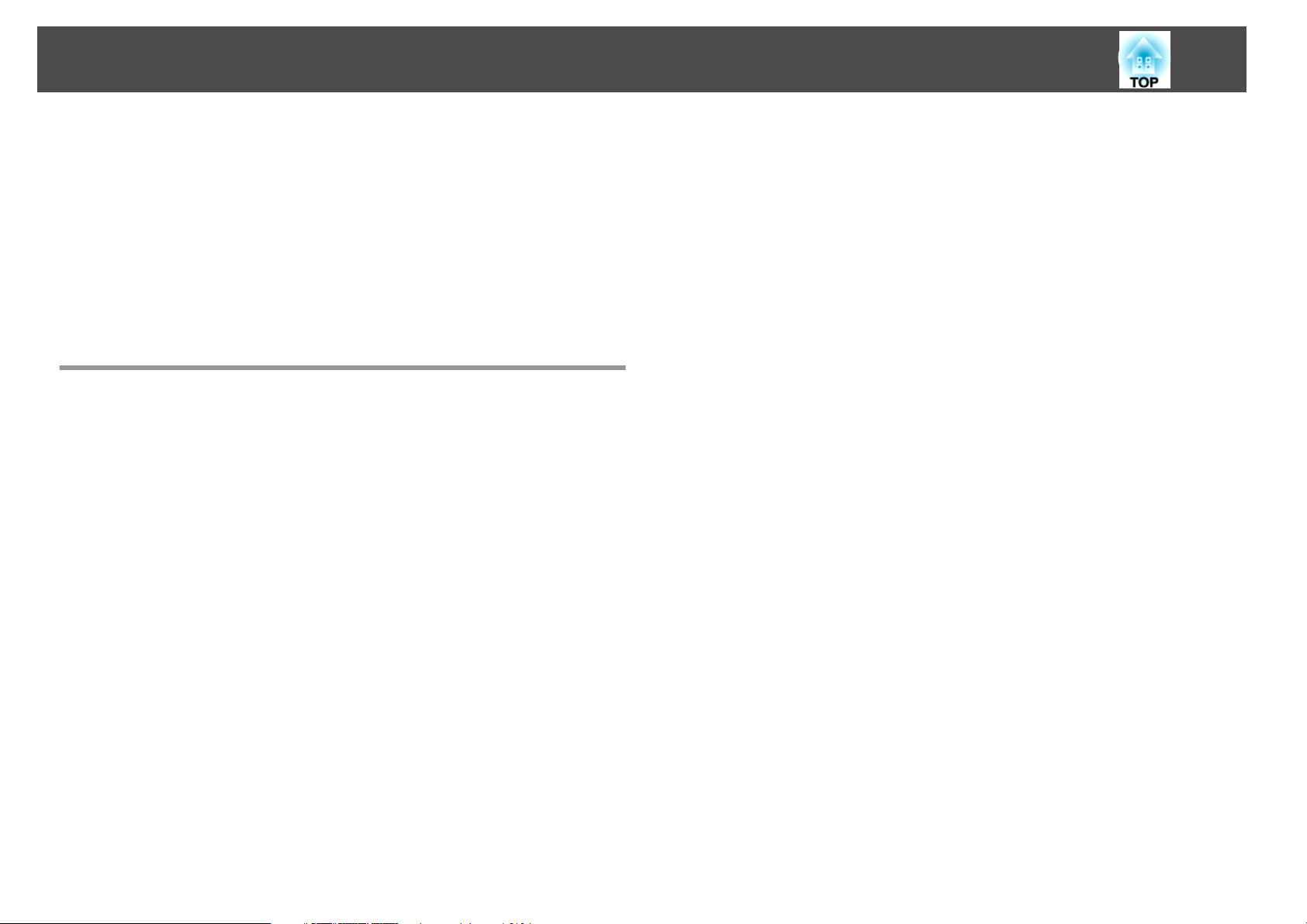
Contents
6
Posar i treure l'objectiu del projector............................... 143
Treure .................................................. 143
Instal·lar ................................................. 144
Instal·lar la unitat LAN sense fils (ELPAP03) (només EB-G5950/G5650W) . . ......145
Instal·lar ................................................. 145
Lectura dels indicadors de LAN sense fils...........................145
Instal·lar i treure la coberta dels cables .............................. 146
Instal·lar ................................................. 146
Treure .................................................. 147
Apèndix
Accessoris Opcionals i Productes Consumibles .............. 149
Accessoris Opcionals.......................................... 149
Consumibles ................................................150
Mida de pantalla i distància de projecció ................... 151
Distància de projecció de EB-G5950/G5900/G5800/G5600/G5500 . . . . . . . . . . . . 151
Distància de projecció de EB-G5650W ...............................152
Pantalles de monitor admeses ............................. 154
Monitors compatibles amb EB-G5950/G5900/G5800/G5600/G5500 . . . ....... 154
Senyals d'ordinador (RGB analògica) .............................. 154
Vídeo de components....................................... 154
Vídeo compost/S-Video ...................................... 154
Senyals d'entrada del port d'entrada HDMI(només EB-G5950/G5900/G5600)
........................................................154
Monitors compatibles amb EB-G5650W............................. 155
Senyals d'ordinador (RGB analògica) .............................. 155
Vídeo de components....................................... 155
Vídeo compost/S-Video ...................................... 155
Senyals d'entrada del port d'entrada HDMI ......................... 156
Aspecte .................................................. 160
Glossari .................................................. 161
Notes Generals ........................................... 164
Sobre les notacions ........................................... 164
Avís General ................................................ 165
Índex .................................................... 181
Especificacions ........................................... 157
Especificacions Generals del Projector...............................157
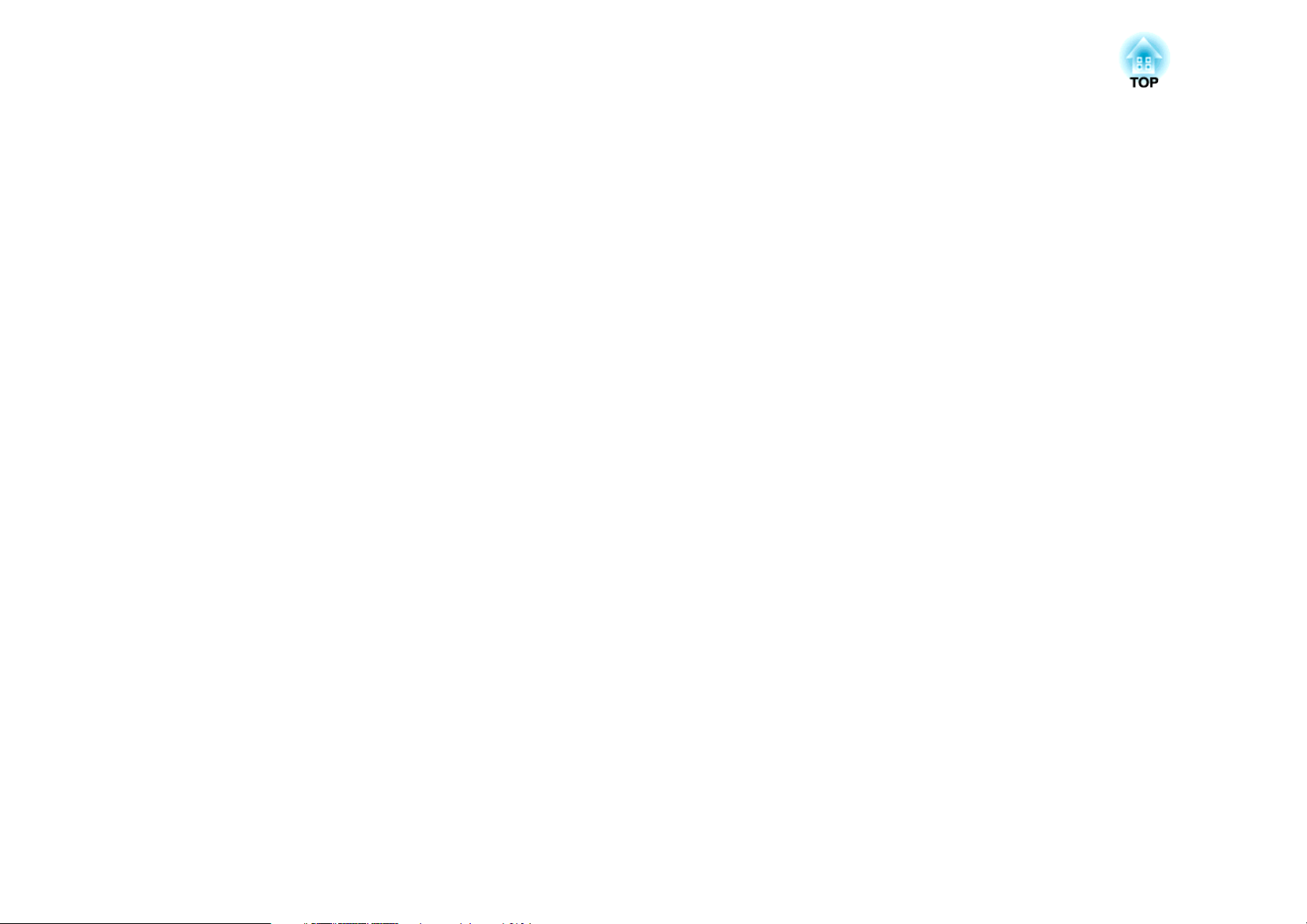
Introducció
Aquest capítol explica les característiques del projector i els noms dels components.

Característiques del Projector
8
Facilitat d'ús quan s'instal·la en un suport de sostre
Objectiu centrat
L'objectiu està situat al centre del projector, de manera que està ben equilibrat i és fàcil de
muntar al sostre. Això també facilita l'alineació de la pantalla i el projector.
Equipat amb un desplaçament d'objectiu horitzontal i vertical
La funció de desplaçament de l'objectiu us permet ajustar la posició de la imatge
projectada en els eixos horitzontal i vertical, cosa que fa possible una gran varietat de
posicions d'instal·lació. s pàg.23
Inclou cinc objectius opcionals
Podeu seleccionar el millor objectiu, tenint en compte la distància i el propòsit de la
projecció. La muntura de baioneta permet canviar i instal·lar els objectius opcionals de
forma senzilla i fàcil. s pàg.143, pàg.149
El seu disseny harmonitza amb l'ambient del voltant, i en facilita la
instal·lació
El sofisticat disseny del projector inclou una tapa per a cables que amaga els cables per a
donar-li una aparença neta.
Manteniment fàcil
La làmpada es pot substituir obrint la tapa que hi ha al costat del projector i traient-la
horitzontalment.
També es pot substituir el filtre d'aire simplement desplaçant-lo cap a fora o cap a dins a
la part del davant del projector.
Fiabilitat en la qual podeu confiar
Al sistema d'entrada d'aire s'utilitza un filtre d'electricitat estàtica gran.
Aquest filtre redueix la quantitat de pols que entra al projector per evitar
que s'apagui a causa d'augments de la temperatura encara que el projector
estigui muntat permanentment al sostre.
Satisfà una gran varietat de necessitats
Projecció simultània de dues imatges (Split Screen)
Podeu projectar les imatges
simultàniament des de dues fonts de vídeo
alineades a la pantalla. D'aquesta manera,
s'aconsegueix una varietat d'aplicacions
superior, com ara quan es porta a terme
una videoconferència mentre es projecten
materials de presentació. s pàg.36
La funció de pantalla dividida és
compatible amb els models EB-G5950/
G5900/G5650W/G5600.
Reproducció nítida d'imatges mèdiques
Es proporciona un mode de color anomenat "DICOM SIM" per projectar imatges
mèdiques, com ara fotografies de raigs X. Aquest mode produeix una qualitat d'imatge
que s'apropa a l'estàndard
(El projector no és un dispositiu mèdic i no es pot fer servir per al diagnòstic mèdic).
s pàg.35
Ajustos precisos del color
A més del Mode de color, podeu ajustar la temperatura de color absoluta de la imatge i la
intensitat de cada color RGB. A més, com que podeu ajustar el matís, la saturació i la
lluentor de cada RGBCMY, la imatge es pot projectar amb profunditat i amb un ajust de
color de gran precisió de detalls.
DICOMg.
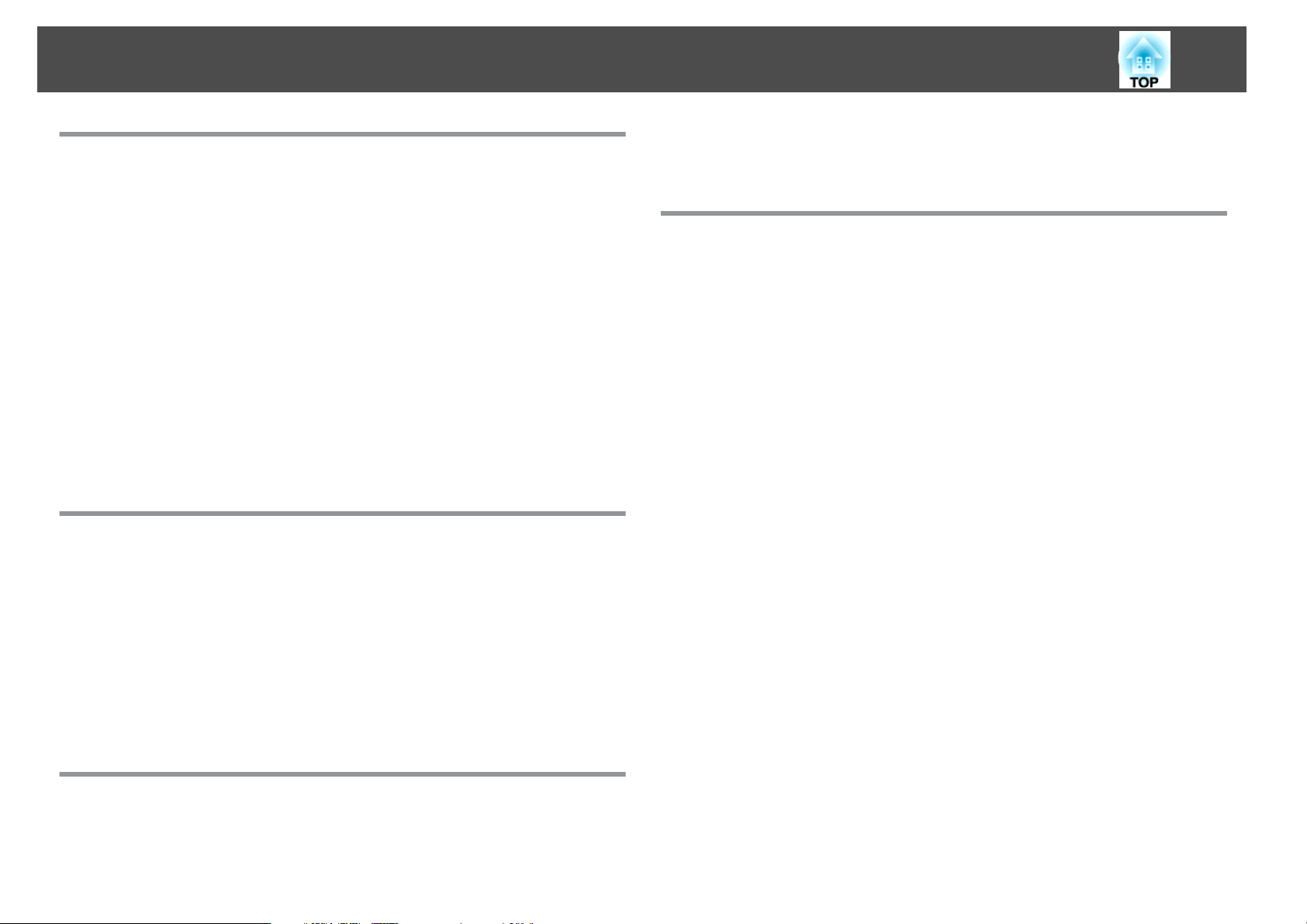
Característiques del Projector
Funcions de seguretat millorades
Protecc. contrasenya per a restringir i gestionar els usuaris
Ajustant una contrasenya, podeu restringir qui fa servir el projector. s pàg.51
9
s
projector d'acord amb l'entorn del vostre sistema.
controls" pàg.112
"Monitoratge i
Aprofitar al màxim una connexió de xarxa (només
Bloq. Panell control restringeix l'ús dels botons del tauler de control.
Podeu fer-lo servir per evitar que canviïn els ajustos del projector sense permís en un
esdeveniment, a l'escola, etc. s pàg.53
Equipat amb diferents dispositius antirobatori
El projector està equipat amb els següents tipus de dispositius de seguretat antirobatori.
s pàg.54
• Ranura de seguretat
• Punt d'instal·lació per a cable de seguretat
• Cargol de fixació del botó d'extracció de l'objectiu
Fàcil de manejar
Activació/desactivació directa
A llocs on hi ha un control centralitzat de l'alimentació elèctrica, tal com una sala de
conferències, es pot ajustar el projector perquè s'activi i desactivi automàticament en
activar i desactivar la font d'alimentació a la qual està connectat.
No cal esperar que es refredi
Després de desactivar el projector, podeu desconnectar-ne el cable d'alimentació sense
haver d'esperar que es refredi.
EB-G5950/G5650W)
Projecció simultània de quatre imatges per a conferències dinàmiques
Gràcies al programari d'aplicacions EasyMP Multi PC Projection inclòs, es poden
mostrar simultàniament les imatges d'un màxim de quatre ordinadors connectats a la
xarxa. Qualsevol persona pot projectar amb llibertat i facilitat imatges d'ordinadors
connectats per fer que les conferències siguin més dinàmiques. s Guia de
funcionament de l'EasyMP MultiPC Projection
Transferir imatges i àudio a través de la xarxa
El programari d'aplicacions EasyMP Network Projection inclòs es pot fer servir per
connectar-se a ordinadors de xarxa i transferir vídeo, àudio i pel·lícules. L'ús d'una gran
varietat de funcions de transferència augmenta les possibilitats de presentació. s Guia
de funcionament de l'EasyMP Network Projection
Projectar fent servir "Connectar-se a un projector de xarxa"
Connectant el projector a una xarxa i fent servir la funció Network Projector de
Windows Vista o Windows 7, diferents usuaris de la xarxa poden compartir el projector.
pàg.126
s
Connexions sense fils ràpides per connectar-se fàcilment a la xarxa
Els ordinadors de xarxa es poden connectar fàcilment al projector connectant una Quick
Wireless Connection USB Key. (Aquesta funció només és compatible amb els
ordinadors Windows). s pàg.149
Funcions de monitoratge i control
S'admeten diversos protocols de monitoratge i control, com ara el
programari d'aplicació Epson EasyMP Monitor. Això us permet utilitzar el
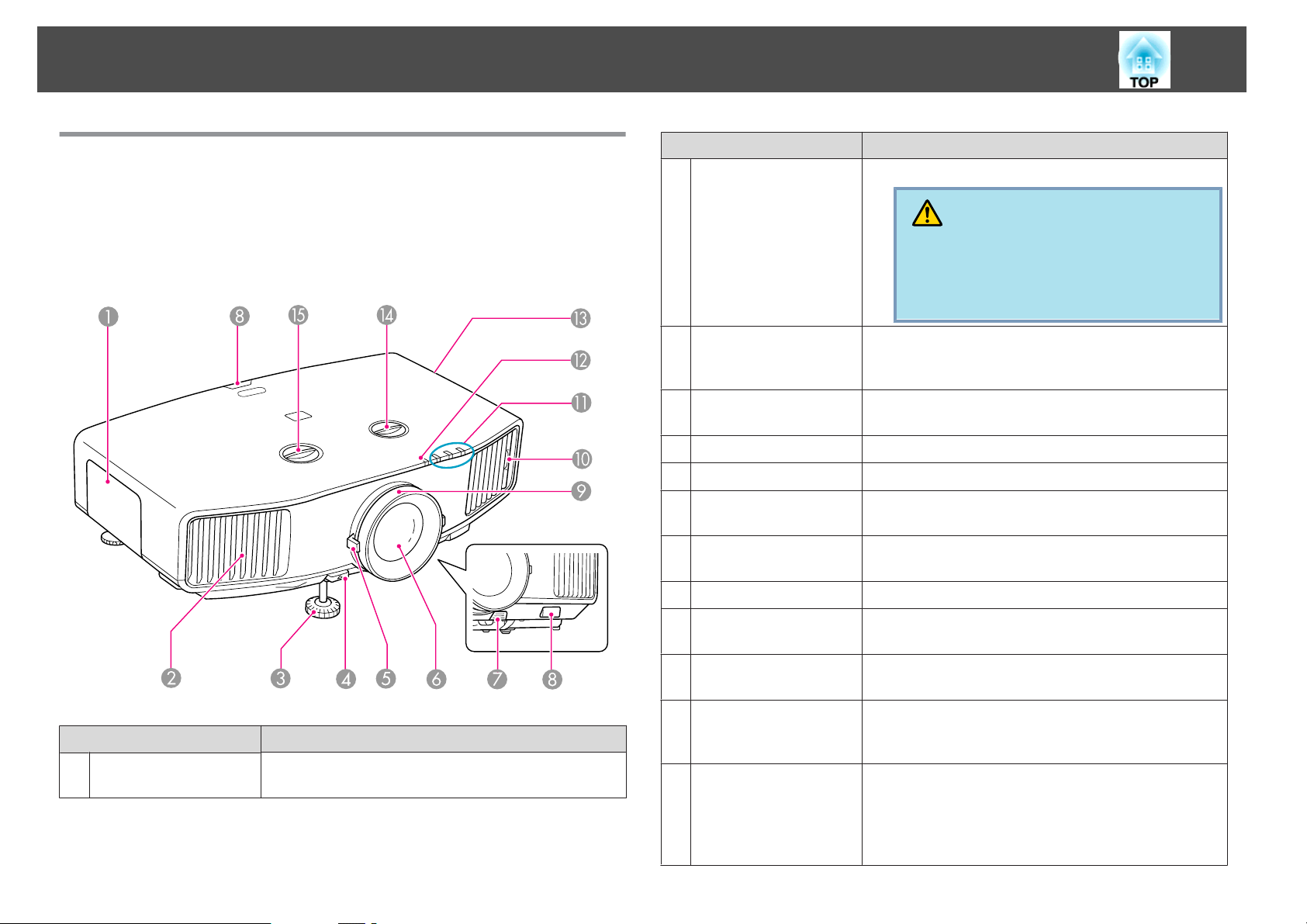
Noms de Components i Funcions
10
Part frontal i Superior
A la il·lustració es mostra el model EB-G5950/G5650W amb l'objectiu
estàndard.
A partir d'aquest punt, explicarem totes les característiques mitjançant
il·lustracions del model EB-G5950/G5650W amb un objectiu estàndard, si
no és que especifiquem una altra cosa.
Nom Funció
Sortida d'aire
B
Peu frontal ajustable
C
Palanca d'ajust del peu
D
Anella del zoom
E
Objectiu de projecció
F
Botó d'extracció de
G
l'objectiu
Receptor remot
H
Anella d'enfocament
I
Pestanya del filtre
J
d'aire
Indicadors d'estat
K
Sortida d'aire per refredar l'interior del projector.
Precaució
No deixeu objectes que es puguin deformar o espatllar a causa de l'escalfor a prop de la sortida d'aire,
ni hi acosteu la cara ni les mans mentre es dugui a
terme una projecció.
Esteneu i ajusteu la posició de la imatge projectada quan el
projector estigui situat a sobre d'una superfície com ara un
escriptori. s Guia d'inici ràpid
Accioneu la palanca del peu per alçar o abaixar el peu
frontal. s Guia d'inici ràpid
Ajusta la mida de la imatge. s Guia d'inici ràpid
Les imatges es projecten a través d'aquí.
Premeu aquest botó per treure o instal·lar l'objectiu quan
el substituïu. s pàg.143
Rep els senyals del comandament a distància.
s pàg.20
Ajusta l'enfocament de la imatge. s Guia d'inici ràpid
Quan netegeu o substituïu el filtre d'aire, utilitzeu aquesta
pestanya per treure'l. s pàg.103, pàg.109
La llum (encesa, parpellejant o apagada) i el color dels
indicadors mostren l’estat del projector. s pàg.89
Nom Funció
Coberta de la làmpada
A
Obriu aquesta coberta quan hagueu de substituir la
làmpada del projector. s pàg.106
Indicador LAN sense
L
fils (només EB-G5950/
G5650W)
Entrada d'aire
M
(Filtre d'aire)
Aquest indicador mostra l'estat d'accés a la xarxa quan la
unitat de LAN sense fils està instal·lada. s pàg.145
Pren aire cap a l'interior del projector per a refrigerar-lo. Si
s'hi s’acumula pols, pot augmentar la temperatura interior
del projector, i això pot comportar problemes de
funcionament i escurçar la vida útil del motor òptic.
Netegeu el filtre d'aire periòdicament. s pàg.103
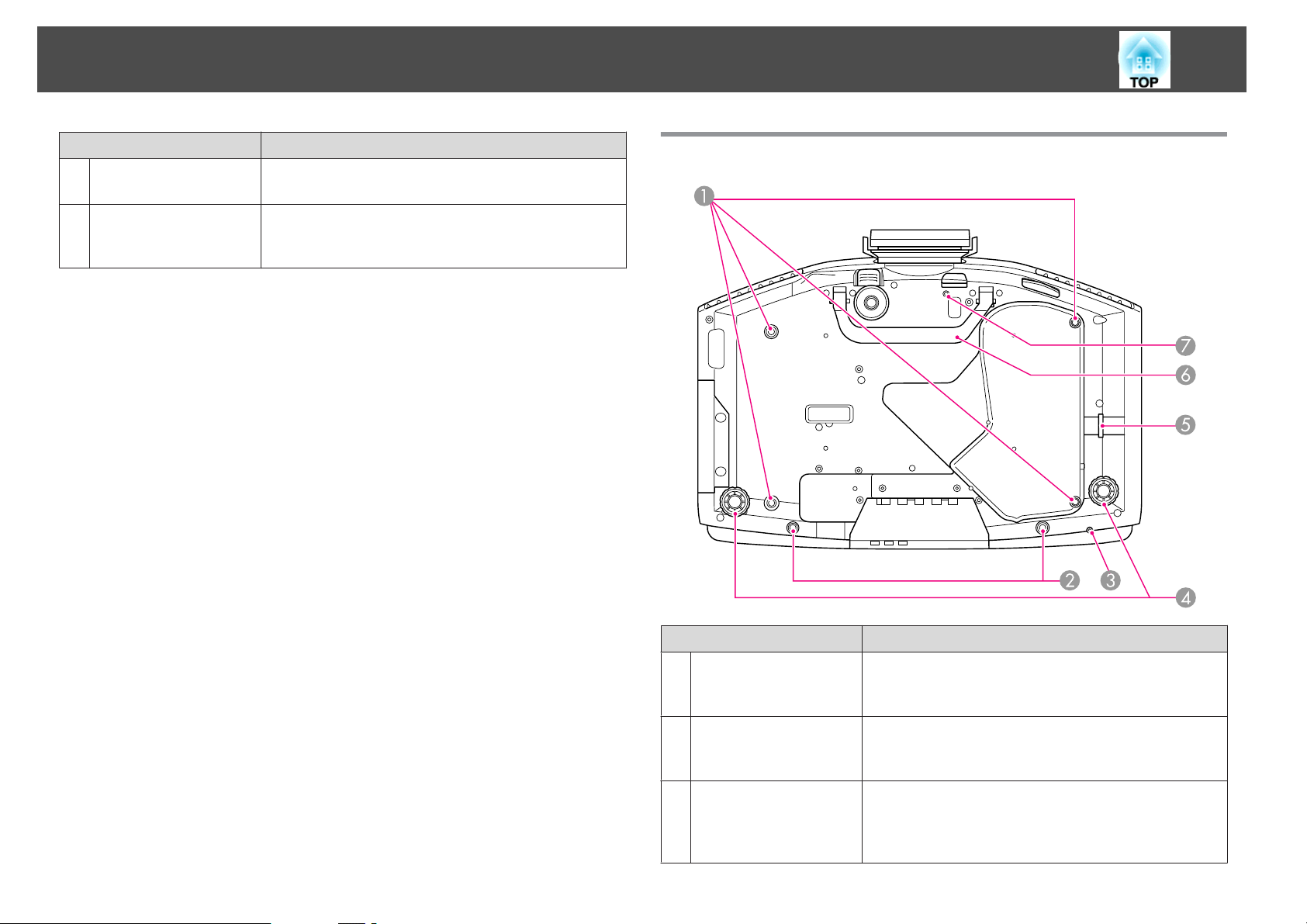
Noms de Components i Funcions
11
Nom Funció
Roda de desplaçament
N
vertical de l'objectiu
Roda de desplaçament
O
horitzontal de
l'objectiu
Gireu la roda per moure la posició de la imatge projectada
Base
cap amunt o cap avall. s pàg.23
Gireu la roda per moure la posició de la imatge projectada
cap a l'esquerra o cap a la dreta. s pàg.23
Nom Funció
Punts de fixació del
A
suport per a sostre
(4 punts)
Orificis per als cargols
B
que fixen la coberta
del cable
Orifici per al cargol que
C
fixa la unitat LAN
sense fils (només EBG5950/G5650W)
Fixeu-hi el suport per a sostre opcional quan vulgueu
penjar el projector del sostre. s pàg.149, pàg.133
Orificis per als cargols que fixen la coberta del cable al seu
lloc. s pàg.146
Quan instal·leu la unitat LAN sense fils, feu servir aquest
orifici per al cargol que fixa la unitat per evitar pèrdues i
altres problemes. s pàg.145
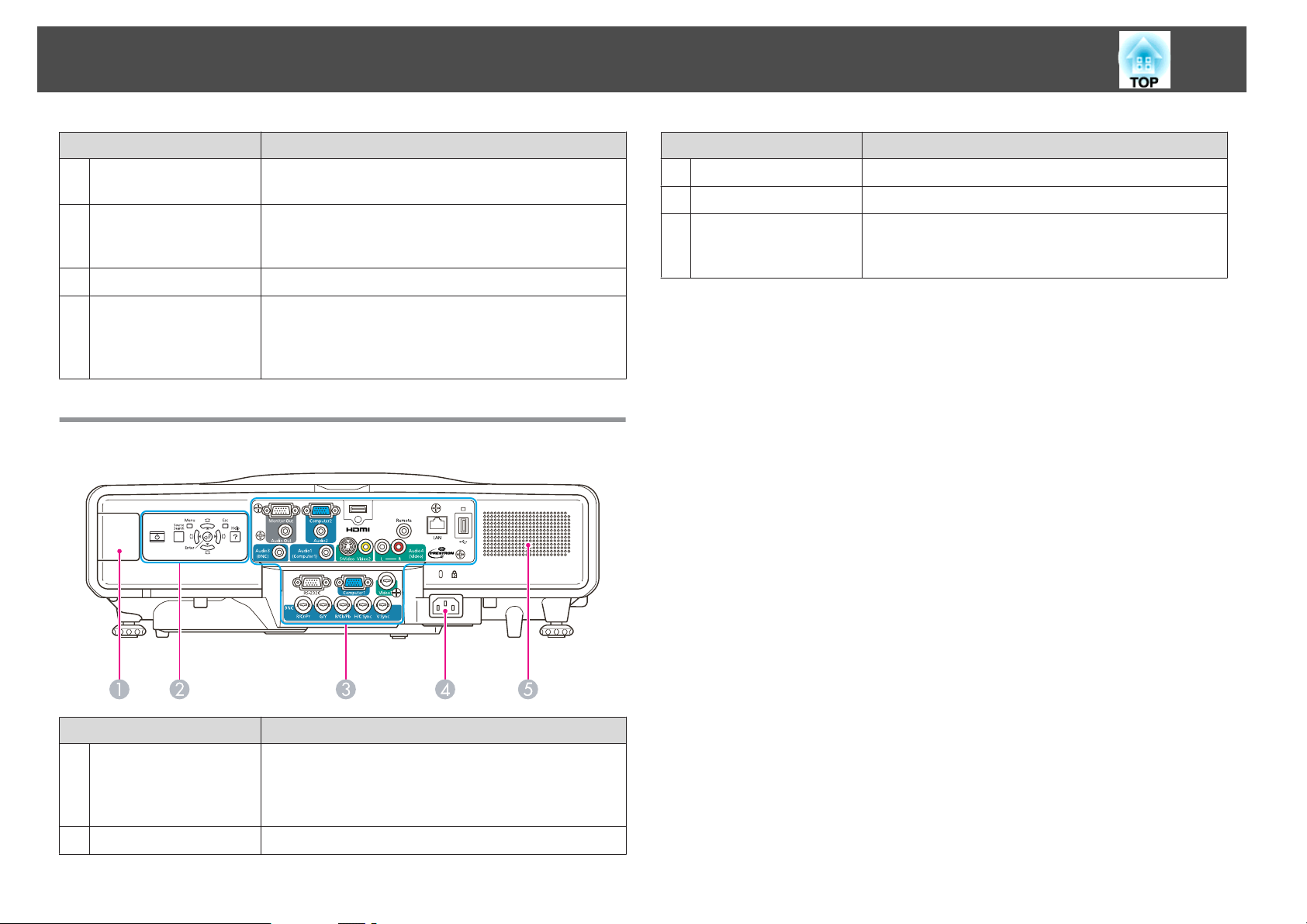
Noms de Components i Funcions
12
Nom Funció
Peu posterior
D
Punt d'instal·lació per
E
a cable de seguretat
Nansa
F
Orifici per al cargol per
G
fixar el botó
d'extracció de
l'objectiu
Part posterior
Quan estigui en un escriptori, gireu-lo per alçar i abaixar
per ajustar la inclinació horitzontal. s Guia d'inici ràpid
Podeu fer passar un cable antirobatori, disponible al
mercat, a través d'aquest punt per tal de fixar el projector a
un objecte fix. s pàg.54
Feu servir aquestes nanses per transportar el projector.
Quan instal·leu un objectiu, feu servir aquest orifici per al
cargol que fixa el botó d'extracció de l'objectiu mitjançant
el cargol inclòs. s pàg.54
Nom Funció
Interfície
C
Presa de corrent
D
Altaveu (només EB-
E
G5950/G5900/
G5650W/G5600)
s "Interfície" pàg.13
S'hi connecta el cable d'alimentació. s Guia d'inici ràpid
Nom Funció
Secció d'instal·lació de
A
la unitat LAN sense fils
(només EB-G5950/
G5650W)
Tauler de control
B
Instal·leu-hi la unitat LAN sense fils. Retireu la coberta
quan porteu a terme la instal·lació. s "Instal·lar la unitat
LAN sense fils (ELPAP03) (només EB-G5950/G5650W)"
pàg.145
s "Tauler de control" pàg.16
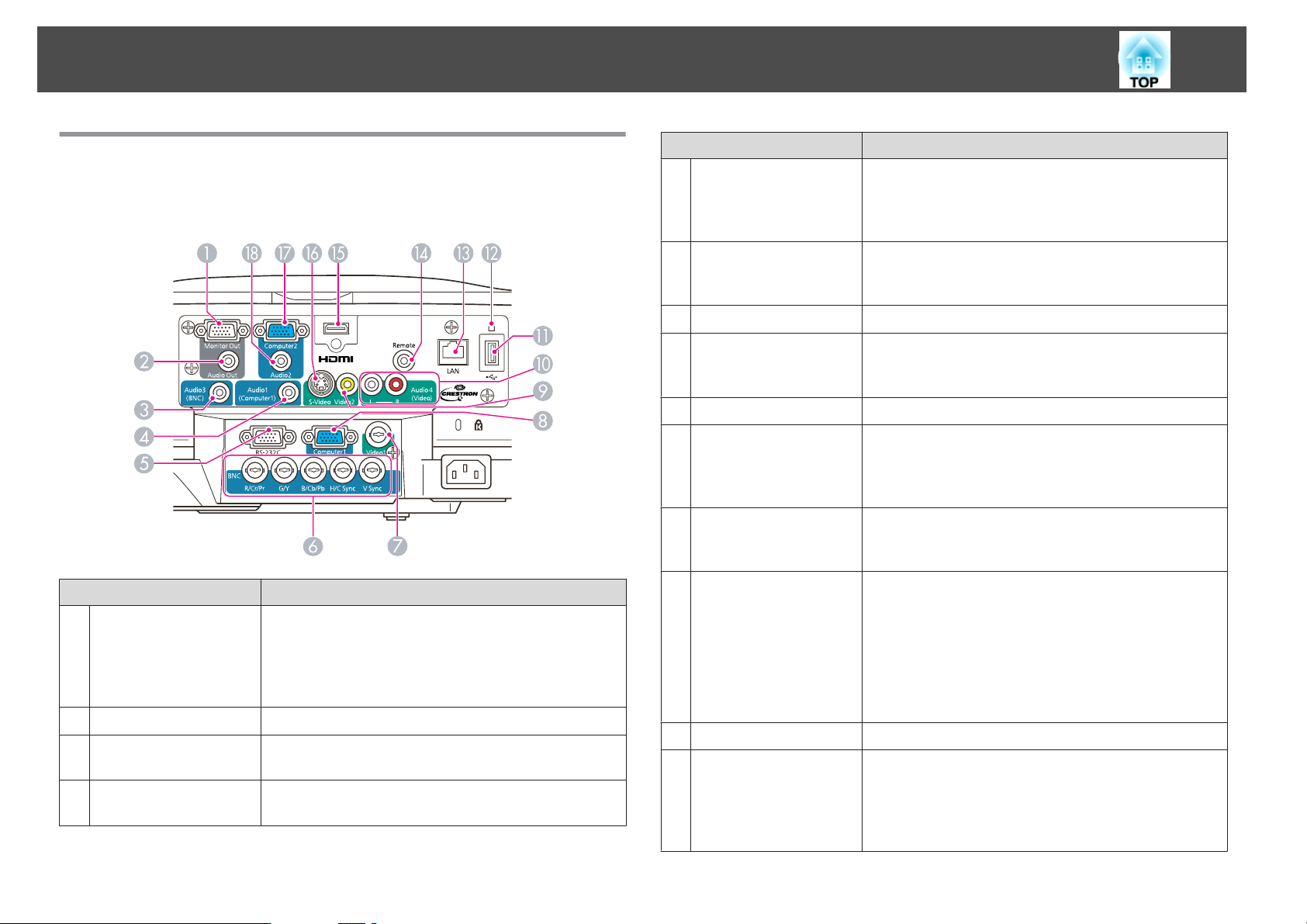
Noms de Components i Funcions
13
Interfície
EB-G5950/G5650W
Nom Funció
Port Monitor Out
A
Port Audio Out
B
Port d'entrada Audio3
C
Port d'entrada Audio1
D
Envia el senyal RGB analògic des de l'ordinador connectat
al port d'entrada Computer1, al port d'entrada Computer2
o al port d'entrada BNC. Els senyals que entren per altres
ports i els senyals de vídeo de components no es poden
emetre.
Emet el so de la imatge projectada pels altaveus externs.
Es connecta al port de sortida d'àudio del dispositiu
connectat al port d'entrada BNC.
Es connecta al port de sortida d'àudio del dispositiu
connectat al port d'entrada Computer1.
Nom Funció
Port RS-232C
E
Port d'entrada BNC
F
Port d'entrada Video1
G
Port d'entrada
H
Computer1
Port d'entrada Video2
I
Port d'entrada Audio4
J
Port USB(TypeA)
K
Indicador USB
L
Port LAN
M
Port Remote
N
Per controlar el projector des d'un ordinador, connecteulo a l'ordinador amb un cable RS-232C. Aquest port té
funcionalitat de control i normalment no s'ha de fer servir.
s "Ordres ESC/VP21" pàg.118
Per als senyals de vídeo analògic RGB provinents d'un
ordinador i els senyals de vídeo de components d'altres
fonts de vídeo.
Per als senyals de vídeo compost de les fonts de vídeo.
Per als senyals de vídeo analògic RGB provinents d'un
ordinador i els senyals de vídeo de components d'altres
fonts de vídeo.
Per als senyals de vídeo compost de les fonts de vídeo.
Es connecta al port de sortida d'àudio per emetre àudio des
del projector des de l'equip connectat al port d'entrada SVideo, al port d'entrada Video1o al port d'entrada
Video2.
Connecta un dispositiu d'emmagatzematge USB o una
càmera digital i projecta fitxers d'imatges o de pel·lícula i
escenaris. s Guia de funcionament de PC Free
Tot seguit, s'explica l'estat dels dispositius USB connectats
al port USB(TypeA).
APAGAT: cap dispositiu USB es troba connectat.
Llum taronja ENCESA: hi ha un dispositiu USB connectat
Llum verda ENCESA: hi ha un dispositiu USB en
funcionament
Llum vermella ENCESA: hi ha un error
Connecta un cable LAN per connectar a una xarxa.
Connecta el conjunt de cables del comandament a
distància opcional i rep els senyals del comandament a
distància. Quan el cable del comandament a distància està
connectat a aquest port remot, el receptor remot del
projector es desactiva.
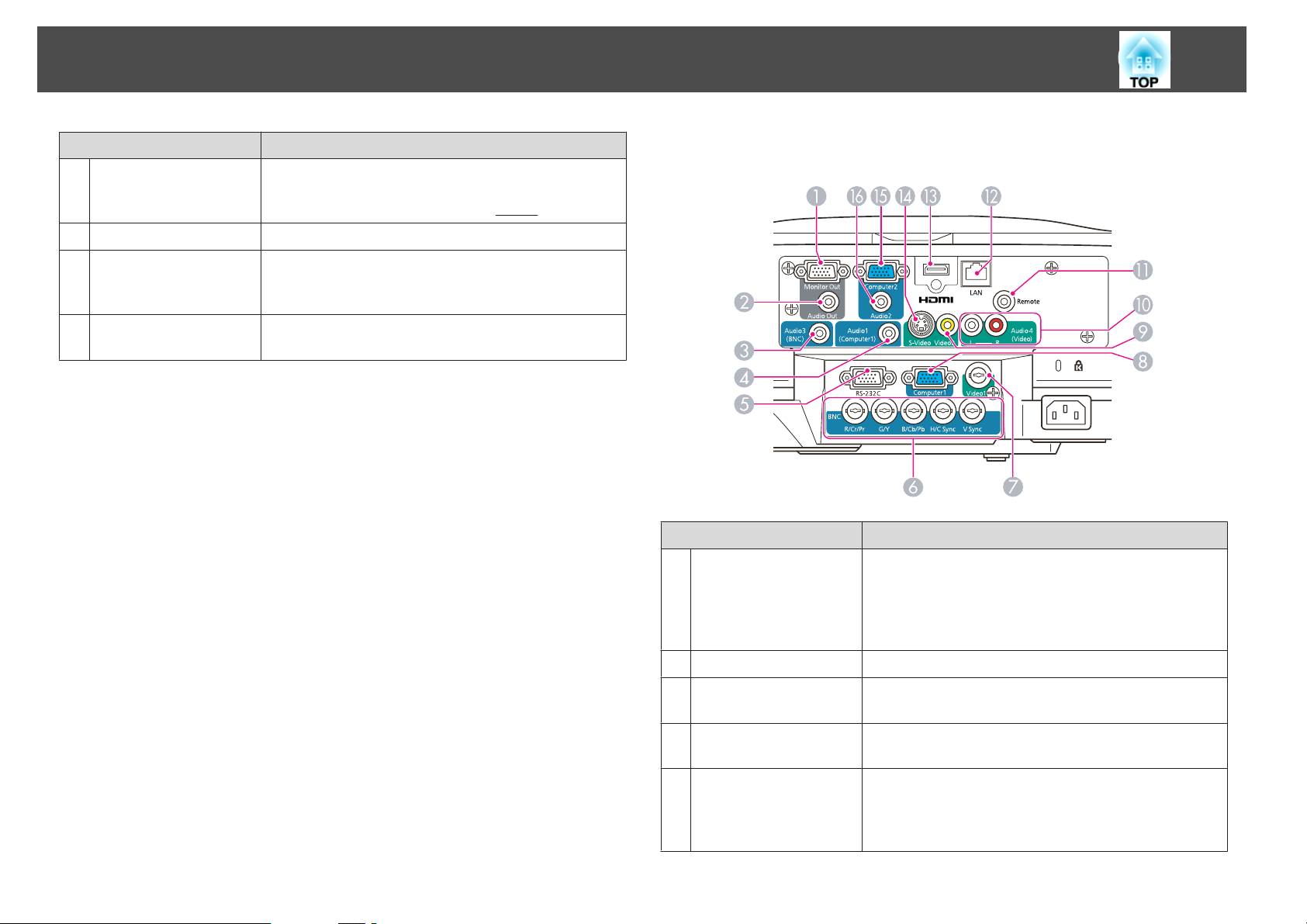
Noms de Components i Funcions
14
Nom Funció
Port d'entrada HDMI
O
Port d'entrada S-Video
P
Port d'entrada
Q
Computer2
Port d'entrada Audio2
R
Introdueix els senyals de vídeo provinents d'equips de
vídeo i ordinadors compatibles amb HDMI
projector és compatible amb senyals
Per als senyals d'S-video de les fonts de vídeo.
Per als senyals de vídeo analògic RGB provinents d'un
ordinador i els senyals de vídeo de components d'altres
fonts de vídeo.
Es connecta al port de sortida d'àudio del dispositiu
connectat al port d'entrada Computer2.
HDCPg.
. Aquest
™
EB-G5900/G5600
Nom Funció
Port Monitor Out
A
Envia el senyal RGB analògic des de l'ordinador connectat
al port d'entrada Computer1, al port d'entrada Computer2
o al port d'entrada BNC. Els senyals que entren per altres
ports i els senyals de vídeo de components no es poden
emetre.
Port Audio Out
B
Port d'entrada Audio3
C
Port d'entrada Audio1
D
Port RS-232C
E
Emet el so de la imatge projectada pels altaveus externs.
Es connecta al port de sortida d'àudio del dispositiu
connectat al port d'entrada BNC.
Es connecta al port de sortida d'àudio del dispositiu
connectat al port d'entrada Computer1.
Per controlar el projector des d'un ordinador, connecteulo a l'ordinador amb un cable RS-232C. Aquest port té
funcionalitat de control i normalment no s'ha de fer servir.
s "Ordres ESC/VP21" pàg.118
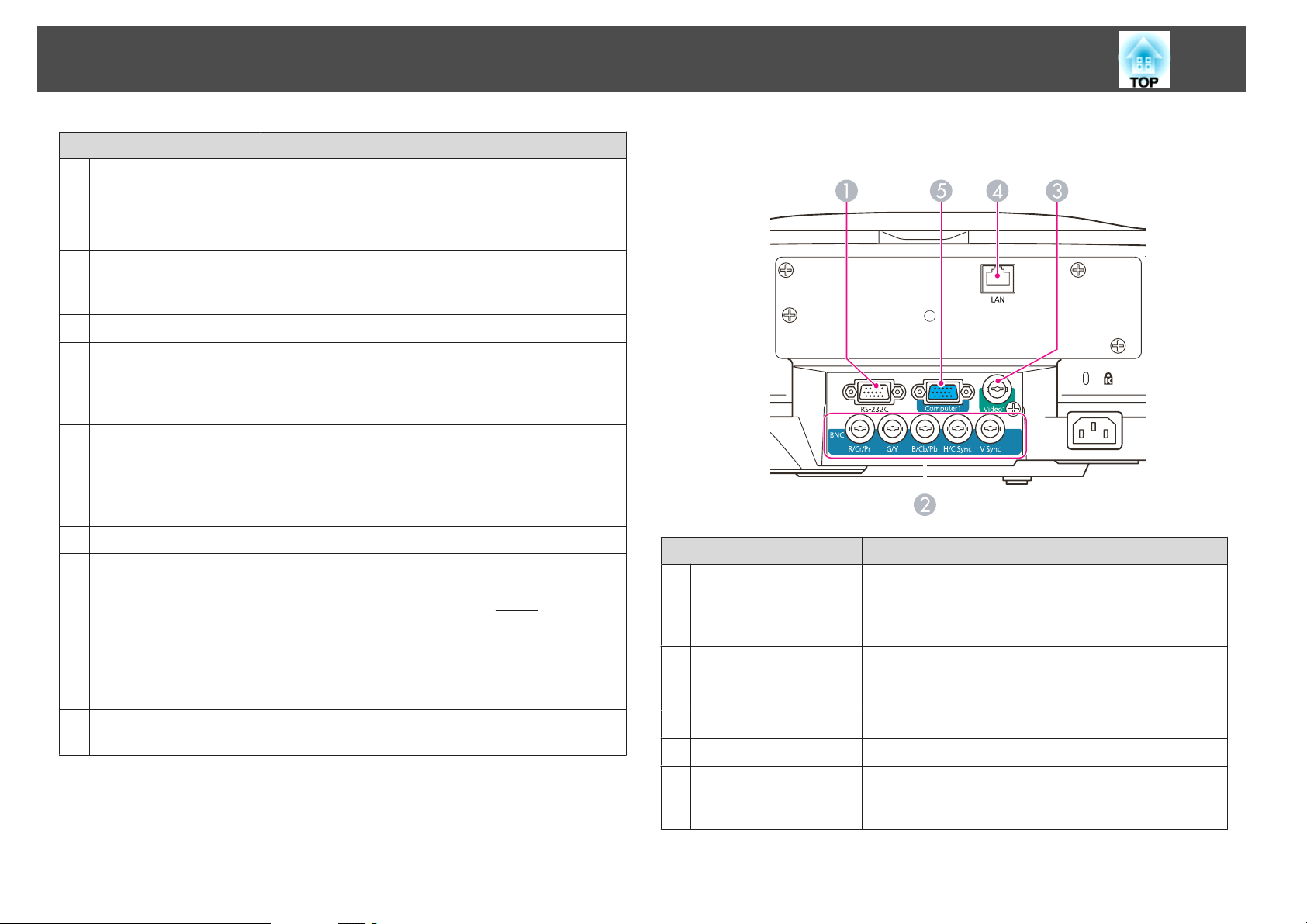
Noms de Components i Funcions
15
Nom Funció
Port d'entrada BNC
F
Port d'entrada Video1
G
Port d'entrada
H
Computer1
Port d'entrada Video2
I
Port d'entrada Audio4
J
Port Remote
K
Port LAN
L
Port d'entrada HDMI
M
Port d'entrada S-Video
N
Port d'entrada
O
Computer2
Port d'entrada Audio2
P
Per als senyals de vídeo analògic RGB provinents d'un
ordinador i els senyals de vídeo de components d'altres
fonts de vídeo.
Per als senyals de vídeo compost de les fonts de vídeo.
Per als senyals de vídeo analògic RGB provinents d'un
ordinador i els senyals de vídeo de components d'altres
fonts de vídeo.
Per als senyals de vídeo compost de les fonts de vídeo.
Es connecta al port de sortida d'àudio per emetre àudio des
del projector des de l'equip connectat al port d'entrada SVideo, al port d'entrada Video1o al port d'entrada
Video2.
Connecta el conjunt de cables del comandament a
distància opcional i rep els senyals del comandament a
distància. Quan el cable del comandament a distància està
connectat a aquest port remot, el receptor remot del
projector es desactiva.
Connecta un cable LAN per connectar a una xarxa.
Introdueix els senyals de vídeo provinents d'equips de
vídeo i ordinadors compatibles amb HDMI
projector és compatible amb senyals
Per als senyals d'S-video de les fonts de vídeo.
Per als senyals de vídeo analògic RGB provinents d'un
ordinador i els senyals de vídeo de components d'altres
fonts de vídeo.
Es connecta al port de sortida d'àudio del dispositiu
connectat al port d'entrada Computer2.
HDCPg.
. Aquest
™
EB-G5800/G5500
Nom Funció
Port RS-232C
A
Port d'entrada BNC
B
Port d'entrada Video1
C
Port LAN
D
Port d'entrada
E
Computer1
Per controlar el projector des d'un ordinador, connecteulo a l'ordinador amb un cable RS-232C. Aquest port té
funcionalitat de control i normalment no s'ha de fer servir.
s "Ordres ESC/VP21" pàg.118
Per als senyals de vídeo analògic RGB provinents d'un
ordinador i els senyals de vídeo de components d'altres
fonts de vídeo.
Per als senyals de vídeo compost de les fonts de vídeo.
Connecta un cable LAN per connectar a una xarxa.
Per als senyals de vídeo analògic RGB provinents d'un
ordinador i els senyals de vídeo de components d'altres
fonts de vídeo.
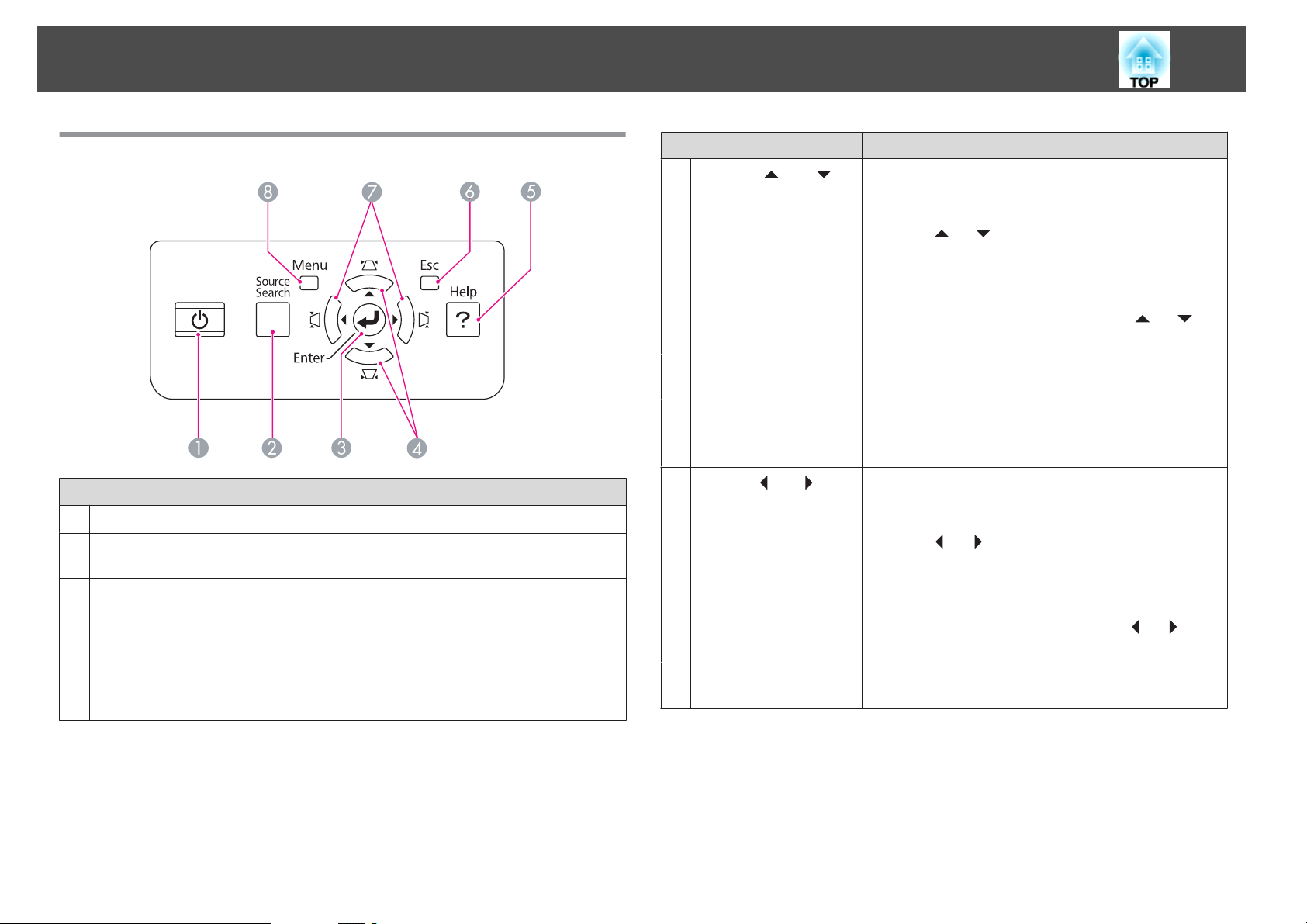
Noms de Components i Funcions
16
Tauler de control
Nom Funció
Botó [t]
A
Botó [Source Search]
B
Botó [Enter]
C
Engega i apaga el projector. s Guia d'inici ràpid
Canvia a la següent font d'entrada que estigui connectada
al projector i estigui enviant una imatge. s pàg.29
Si el premeu durant la projecció de senyals RGB
analògiques provinents d'un ordinador, aquest botó ajusta
automàticament el Tracking, la Sync. i la Posició per
projectar una imatge òptima.
Mentre es mostra un menú de configuració o una pantalla
d'Ajuda, serveix per acceptar i introduir la selecció actual i
passar al següent nivell. s pàg.56
Nom Funció
D
Botó [w/ ][v/ ]
Botó [Help]
E
Botó [Esc]
F
G
Botó [</ ][>/ ]
Botó [Menu]
H
Corregeix la distorsió Keystone vertical. s pàg.27
Durant la visualització d'un menú de configuració o d'una
pantalla d'Ajuda, aquests botons només compleixen les
funcions [
ajustar-ne els valors. s pàg.56
Quan projecteu amb el programari PC Free o amb la
funció Connectar-se a un projector de xarxa, aquests
botons només funcionaran com a botons [
(EB-G5950/G5650W)
Si es produeix algun problema, mostra i tanca la pantalla
d'Ajuda que indica com resoldre'l. s pàg.87
Atura la funció actual.
Si es prem mentre es visualitza un menú de configuració,
passa al nivell de menú anterior. s pàg.56
Corregeix la distorsió Keystone horitzontal. s pàg.27
Durant la visualització d'un menú de configuració o d'una
pantalla d'Ajuda, aquests botons només compleixen les
funcions [
ajustar-ne els valors. s pàg.56
Quan projecteu amb el programari PC Free o amb la
funció Connectar-se a un projector de xarxa, aquests
botons només funcionaran com a botons [
G5950/G5650W)
Mostra i tanca el menú de configuració.
s pàg.55
] i [ ] per seleccionar elements del menú i
] i [ ].
] i [ ] per seleccionar elements del menú i
] i [ ]. (EB-
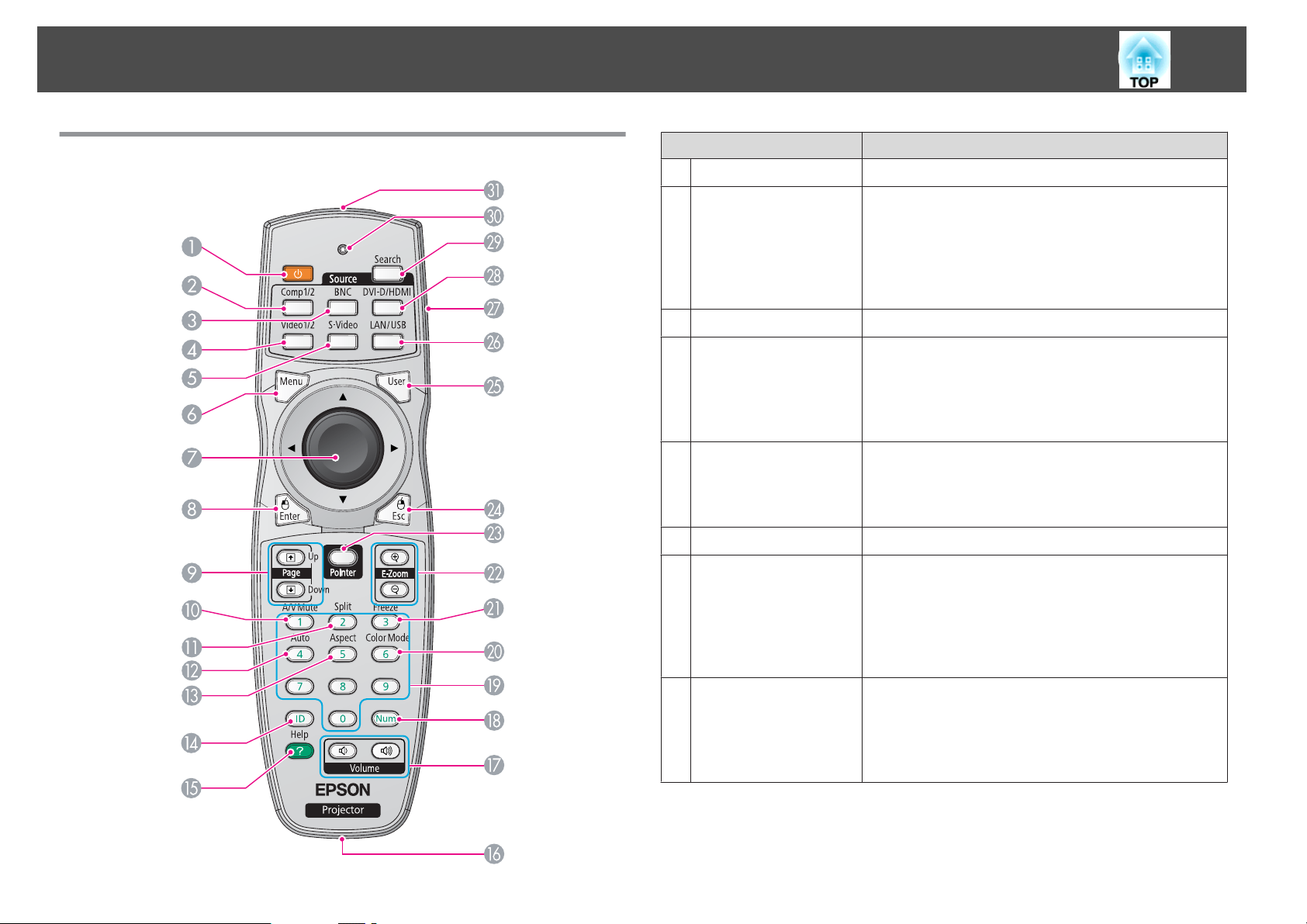
Noms de Components i Funcions
17
Comandament a Distància
Botó [t]
A
Botó [Comp1/2]
B
Botó [BNC]
C
Botó [Video1/2]
D
Botó [S-Video]
E
Botó [Menu]
F
Botó [h]
G
Nom Funció
Engega i apaga el projector. s Guia d'inici ràpid
Cada vegada que es prem el botó, la imatge que es mostra
canvia entre el port d'entrada Computer1 i el port
d'entrada Computer2. (EB-G5950/G5900/G5650W/
G5600)
Canvia a les imatges del port d'entrada Computer1. (EBG5800/G5500)
Canvia a les imatges del port d'entrada BNC.
Cada vegada que es prem el botó, la imatge que es mostra
canvia entre el port d'entrada Video1 i el port d'entrada
Video2 . (EB-G5950/G5900/G5650W/G5600)
Canvia a les imatges del port d'entrada Video1. (EBG5800/G5500)
Canvia a les imatges provinents del port d'entrada S-video
(només EB-G5950/G5900/G5650W/G5600).
Aquest botó no funciona quan es fa servir el model EBG5800/G5500.
Mostra i tanca el menú de configuració. s pàg.55
Mentre es mostra un menú de configuració o una pantalla
d'ajuda, serveix per seleccionar elements del menú i
ajustar-ne els valors. s pàg.56, pàg.87
Quan es fa servir el receptor de ratolí sense fils opcional, el
punter es mourà en la direcció en la qual es premi aquest
botó (vuit direccions possibles).
Botó [Enter]
H
Mentre es mostra un menú de configuració o una pantalla
d'Ajuda, serveix per acceptar i introduir la selecció actual i
passar al següent nivell. s pàg.56, pàg.87
Quan es fa servir el receptor de ratolí sense fils opcional,
funciona com a botó esquerre del ratolí.

Noms de Components i Funcions
18
Botons [Page]
I
[[][]]
Botó [A/V Mute]
J
Botó [Split]
K
Botó [Auto]
L
Botó [Aspect]
M
Botó [ID]
N
Botó [Help]
O
Port Remote
P
Nom Funció
Aquests botons es poden fer servir per passar les pàgines
endavant i endarrere quan projecteu una imatge des d'un
ordinador connectat al projector mitjançant la xarxa
Aquests botons es poden utilitzar per canviar la pantalla
quan projecteu amb el PC Free. (EB-G5950/G5650W
només)
Aquests botons es poden fer servir per passar les pàgines
endavant i endarrere quan feu servir el receptor de ratolí
sense fils opcional.
Activa o desactiva el vídeo i l'àudio. (EB-G5950/G5900/
G5650W/G5600)
Activa o desactiva el vídeo. (EB-G5800/G5500)
s pàg.40
Premeu aquest botó per dividir la pantalla en dues parts i
projectar dues imatges simultàniament. s pàg.36
Aquest botó no funciona quan es fa servir el model EBG5800/G5500.
Si el premeu durant la projecció de senyals RGB
analògiques provinents d'un ordinador, aquest botó ajusta
automàticament el Tracking, la Sync. i la Posició per
projectar una imatge òptima.
La
Relació d'aspecteg canvia cada vegada que es prem
aquest botó. s pàg.31
Premeu-lo per ajustar l'ID del comandament a distància.
s pàg.45
Si es produeix algun problema, mostra i tanca la pantalla
d'Ajuda que indica com resoldre'l. s pàg.87
S'hi connecta el conjunt opcional de cables del
comandament a distància i emet els senyals del
comandament a distància. (EB-G5950/G5900/G5650W/
G5600 només)
Quan el cable del comandament a distància està connectat
a aquest port remot, el receptor remot es desactiva.
Nom Funció
Botó [Volume]
Q
][ ]
[
Botó [Num]
R
Botons numèrics
S
Botó [Color Mode]
T
Botó [Freeze]
U
Botons [E-Zoom]
V
[z][x]
Botó [Pointer]
W
Botó [Esc]
X
[
] Disminueix el volum. [ ] Augmenta el volum.
s Guia d'inici ràpid
Aquest botó no funciona quan es fa servir el model EB-
G5800/G5500.
Precaució
No comenceu si el volum està massa alt.
Els sons forts poden provocar pèrdua d'audició.
Abaixeu sempre el volum abans d'apagar el projector. Apugeu el volum gradualment després d'engegar el projector.
Feu servir aquest botó per a introduir contrasenyes,
Adreça IP de Xarxa, etc.
Feu servir aquest botó per a introduir contrasenyes, l'ajust
d'ID del comandament a distància, Adreça IP de Xarxa,
etc.
Cada vegada que premeu el botó, canviarà el mode de
color. s pàg.35
Les imatges s'interrompen o es reprenen. s pàg.40
El botó [z] amplia la imatge sense canviar la mida de
projecció.
El botó [x] redueix les parts de les imatges que s'hagin
ampliat prèviament amb el botó [z]. s pàg.42
Premeu-lo per activar el punter en pantalla. s pàg.41
Atura la funció actual. Si es prem mentre es visualitza un
menú de configuració, passa al nivell de menú anterior.
pàg.56
s
Quan es fa servir el receptor de ratolí sense fils opcional,
funciona com a botó dret del ratolí.
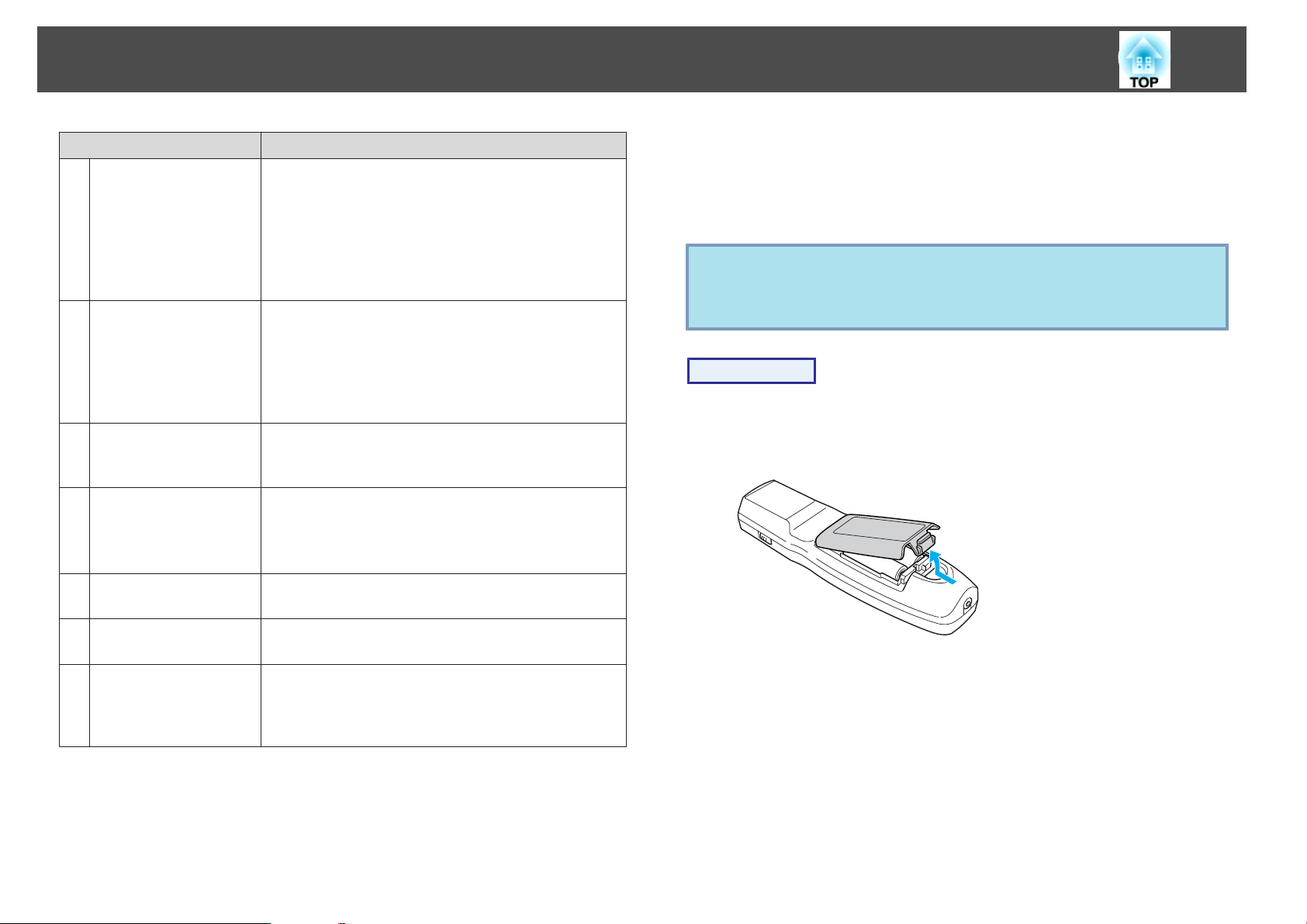
Noms de Components i Funcions
19
Nom Funció
Botó [User]
Y
Botó [LAN/USB]
Z
Commutador d'ID
a
Botó [DVI-D/HDMI]
b
Botó [Source Search]
c
Premeu-lo per assignar un element utilitzat amb
freqüència entre els sis elements disponibles al menú de
configuració. Prement el botó es visualitza la selecció de
l'element del menú/la pantalla d'ajust assignats, la qual
cosa permet definir paràmetres/ajustos d'una pulsació.
pàg.61
s
Patró de prova hi està assignat per defecte.
Cada vegada que premeu aquest botó, la imatge canvi
entre la imatge d'un ordinador connectat al projector en
xarxa i la imatge del dispositiu USB connectat al port
USB(TypeA). (EB-G5950/G5650W només)
Aquest botó no funciona quan es fa servir el model EBG5900/G5800/G5600/G5500.
Feu servir aquest commutador per activar (On)/
desactivar (Off) l'ajust d'ID del comandament a distància.
pàg.44
s
Canvia a les imatges provinents del port d'entrada HDMI.
(EB-G5950/G5900/G5650W/G5600 només)
Aquest botó no funciona quan es fa servir el model EBG5800/G5500.
Canvia a la següent font d'entrada que estigui connectada
al projector i estigui enviant una imatge. s pàg.29
Instal·lar les bateries
Les bateries no estan instal·lades al comandament a distància en el moment
de la venda. Instal·leu les bateries incloses (dues bateries AA alcalines) per
fer servir el comandament a distància.
Atenció
Assegureu-vos que llegiu les Instruccions de seguretat abans de manipular les
bateries.
s
Instruccions de seguretat
Procediment
A
Extraieu la coberta de les bateries.
Empenyeu el fiador de la coberta del compartiment de les bateries i
aixequeu la coberta.
Indicadors
d
Àrea d'emissió del
e
llum del
comandament a
distància
S'emet un llum quan s'envien senyals des del
comandament a distància.
Envia senyals del comandament a distància.
B
Inseriu les bateries en la direcció correcta.
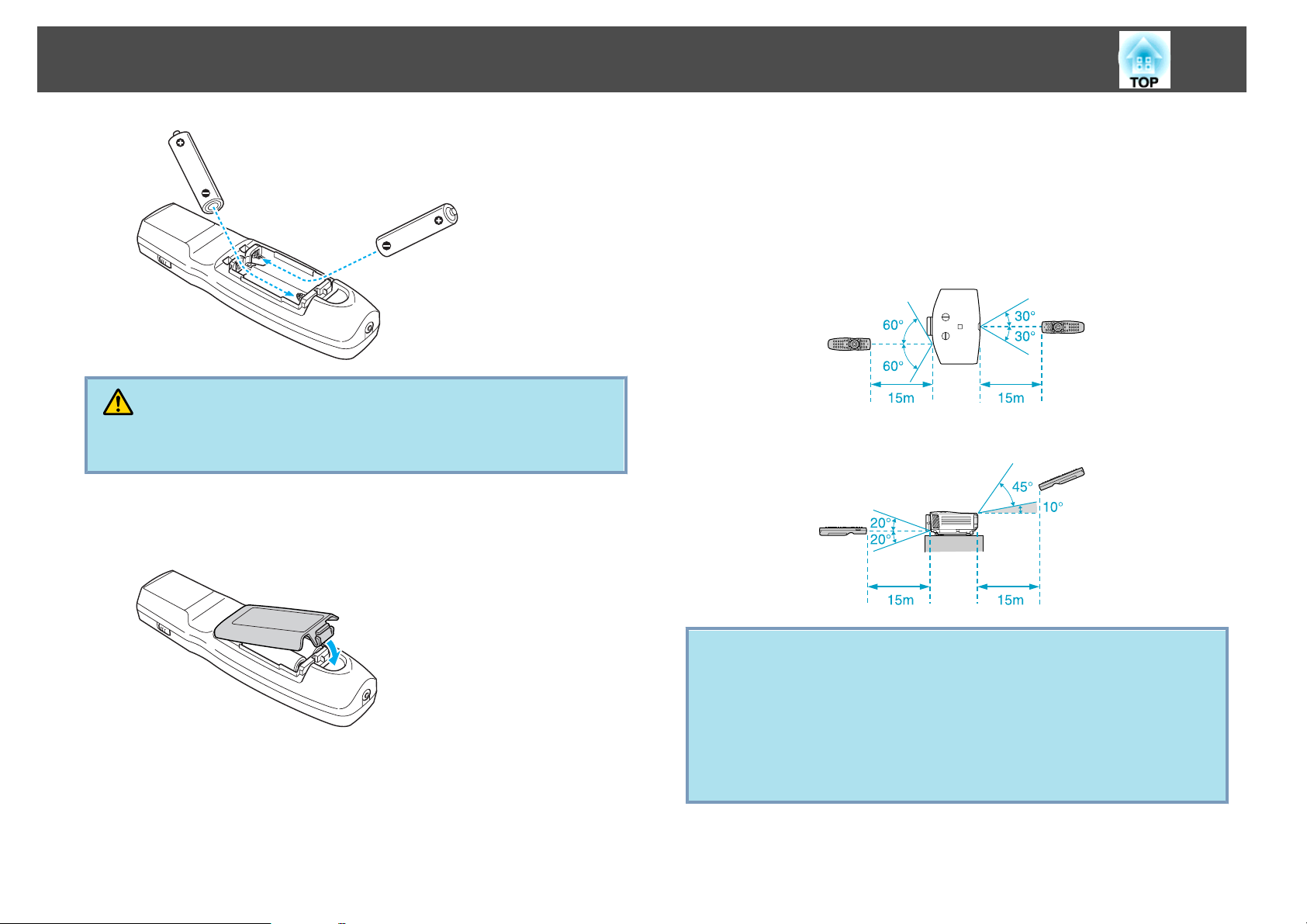
Noms de Components i Funcions
Precaució
20
Radi operatiu del funcionament a distància
Quan feu servir el comandament a distància, apunteu l'àrea d'emissió del
senyal del comandament a distància al receptor remot del projector. A
continuació es mostra el radi operatiu del comandament a distància inclòs
amb el projector.
Radi operatiu horitzontal
Comproveu les posicions de les marques (+) i (-) dins del compartiment de les
bateries per introduir-les correctament.
C
Torneu a col·locar la coberta de les bateries.
Premeu la coberta del compartiment de les bateries fins que quedi
ben encaixada.
Si el projector triga a respondre al comandament a distància o si el
comandament no funciona després d'haver-se utilitzat durant un cert temps,
és probable que les bateries s'estiguin esgotant. En aquest cas, substituïu-les
per unes de noves. Tingueu preparades dues bateries alcalines de mida AA.
No podeu utilitzar altres bateries que no siguin alcalines de mida AA.
q
Radi operatiu vertical
• Per restringir la recepció dels senyals operatius del comandament a
distància, ajusteu el Receptor remot al menú Validar.
pàg.61
s
• Quan feu servir un comandament a distància inclòs amb altres
projectors Epson, ajusteu el Tipus comand. dist. al menú Ampliada.
s pàg.63
El radi operatiu dependrà del comandament a distància que feu
servir.
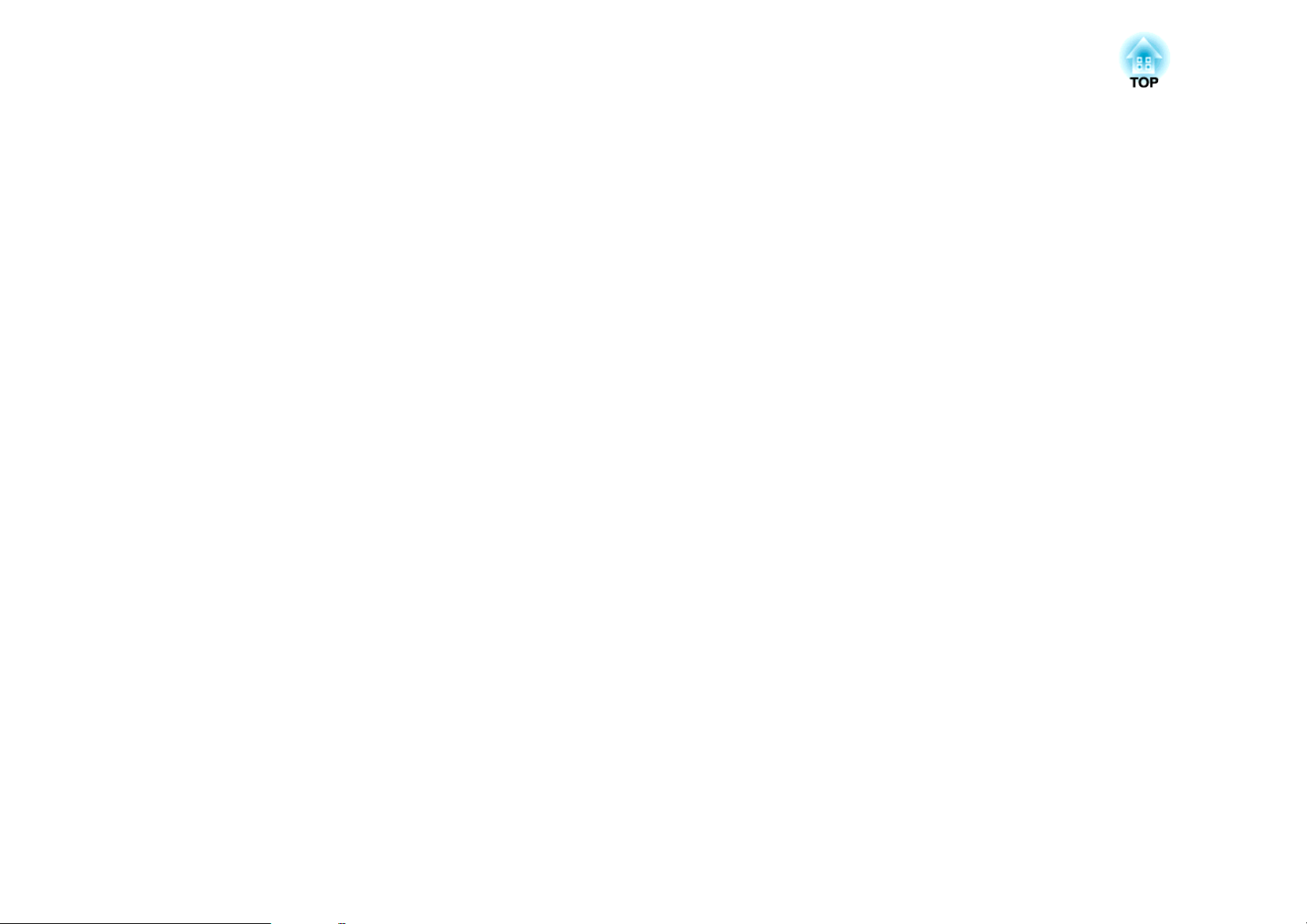
Funcions Útils
En aquest capítol es descriuen consells útils per fer presentacions i les funcions de seguretat.
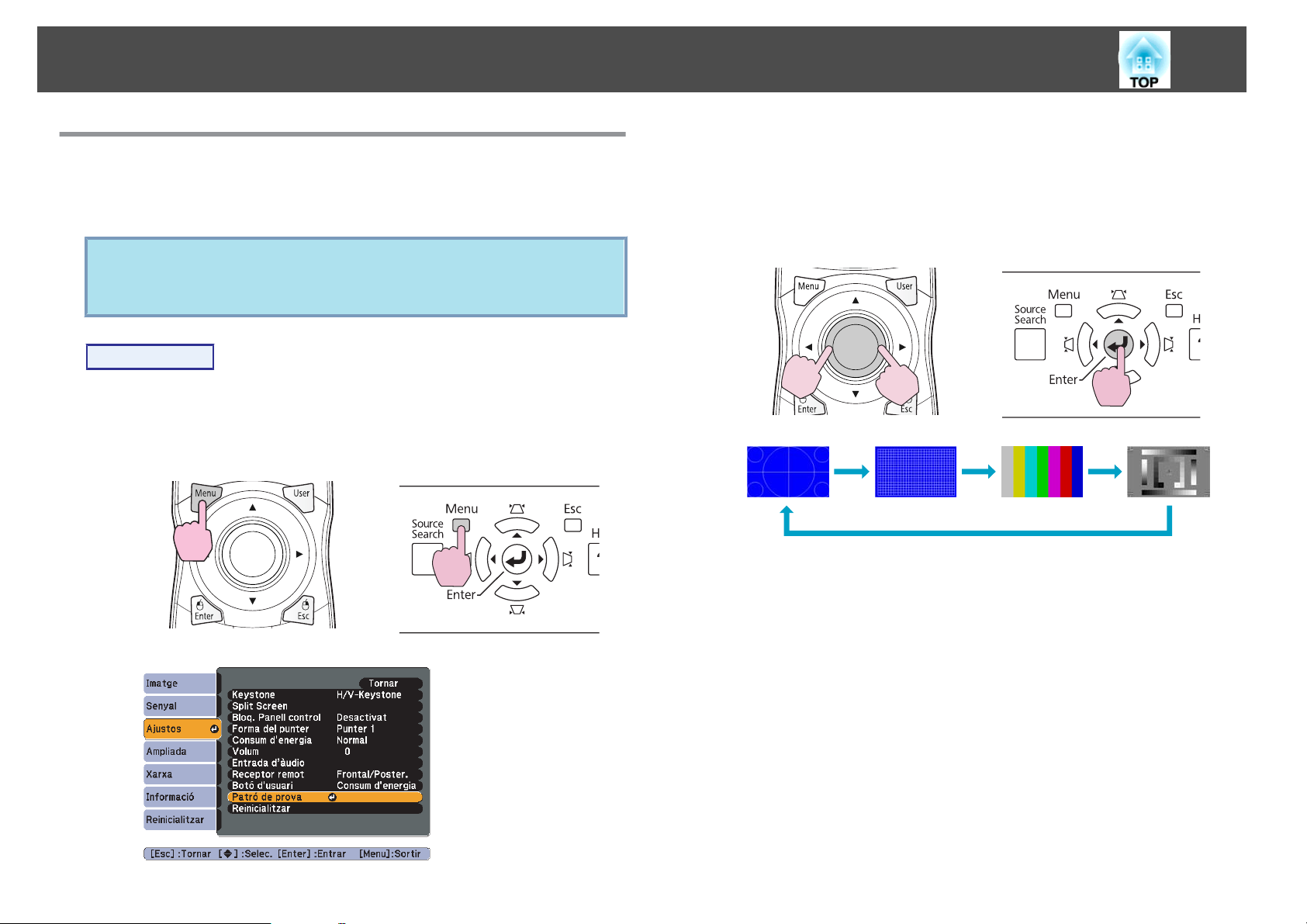
Ajustar la imatge projectada
22
Visualitzar un patró de prova
Es pot visualitzar un patró de prova per ajustar l'estat de projecció sense
connectar cap equip de vídeo. Això resulta útil quan s'instal·la un projector.
Si el botó [User] del comandament a distància està ajustat com a
q
Procediment
A
Patró de prova, es mostrarà el patró de prova quan es premi el botó
[User]. (El valor per defecte és Patró de prova).
Premeu el botó [Menu] mentre el projector estigui projectant.
Seleccioneu Ajustos - "Patró de prova" i, a continuació, premeu
el botó [Enter].
Amb el comandament a distància Amb el tauler de control
B
Premeu el botó [h] del comandament a distància en la direcció
r
] o premeu el botó [Enter] del tauler de control per canviar el
[
patró de prova.
Per visualitzar la imatge anterior, premeu el botó [
l
comandament a distància en la direcció [
Amb el comandament a distància Amb el tauler de control
Mentre es mostra el patró de prova, es poden portar a terme els
ajustos següents.
• Ajust del zoom i l'enfocament
• Ajust de la posició de la imatge projectada
• Correcció Keystone de la imatge projectada
s
Guia d'inici ràpid
].
s
s
h
] del
pàg.23
pàg.24
• Seleccionar la qualitat de la projecció (Seleccionar Mode de color)
s
pàg.35
• Ajust de la lluentor
• Ajust de la nitidesa (només Estàndard)
pàg.57
• Ajust de la temperatura de color
abs. pàg.57
s
Menú Imatge - Lluentor pàg.57
s
Menú Imatge - Nitidesa
s
Menú Imatge - Temp. color
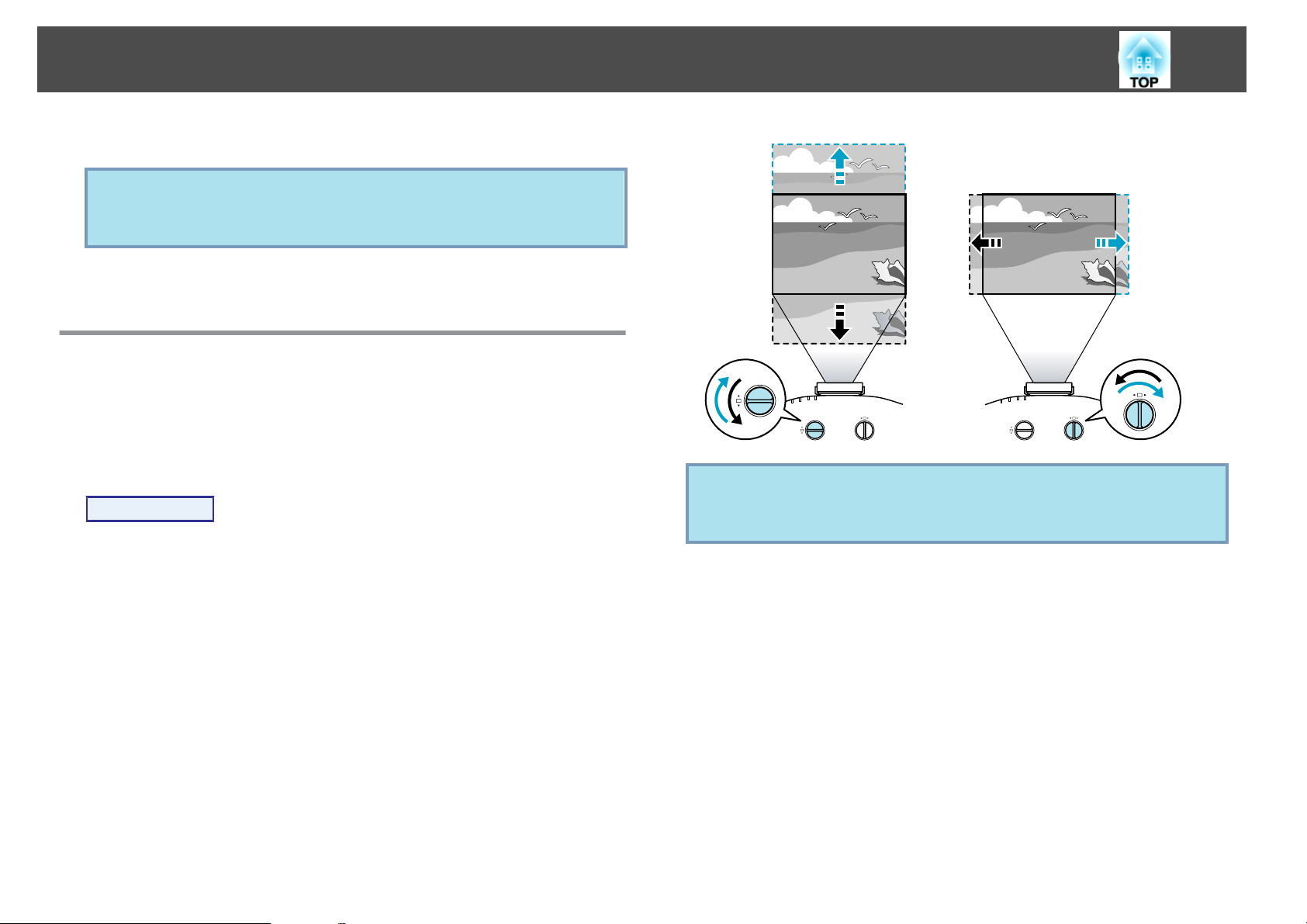
Ajustar la imatge projectada
• Ajust del color s Menú Imatge - Ajust de color pàg.57
Per definir elements de menú que no es poden definir mentre s'està
q
mostrant el patró de prova o per fer un ajust precís de la imatge
projectada, projecteu una imatge des del dispositiu connectat.
23
C
Premeu el botó [Esc] per finalitzar el patró de prova.
Ajustar la posició de la imatge projectada (Canvi d'objectiu)
L'objectiu es pot canviar per ajustar la posició de la imatge projectada, per
exemple, quan el projector no es pugui instal·lar directament davant de la
pantalla.
Procediment
Gireu la roda de desplaçament vertical o la roda de desplaçament
horitzontal de l'objectiu del projector per ajustar la posició de la
imatge projectada.
q
La imatge serà més clara quan tant la roda de desplaçament vertical
com la de desplaçament horitzontal de l'objectiu estiguin ajustades al
centre.
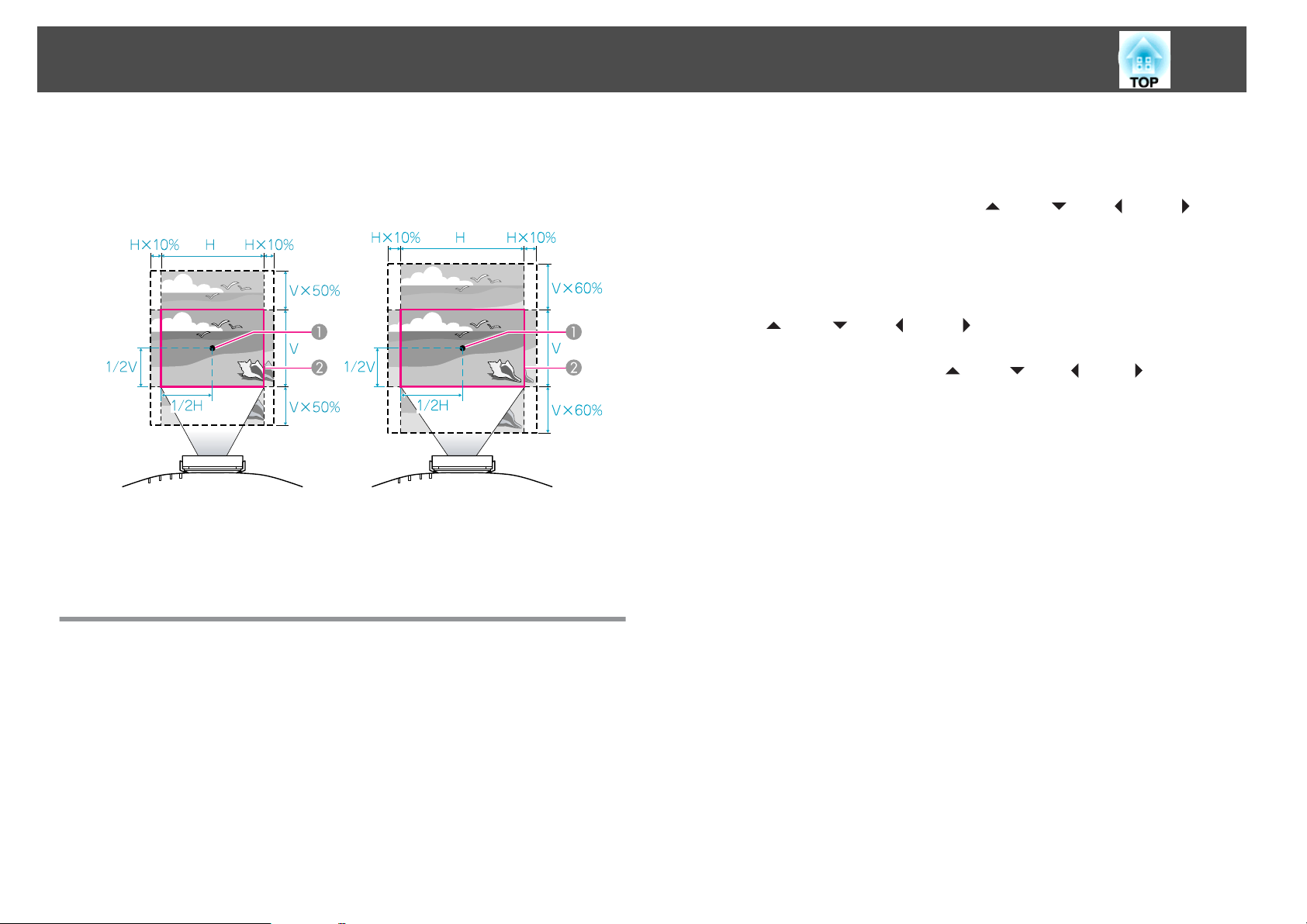
Ajustar la imatge projectada
24
A continuació es mostren les distàncies dins de les quals es pot moure la
imatge mitjançant les rodes de desplaçament de l'objectiu.
EB-G5950/G5900/G5800/G5600/
G5500
Centre de l'objectiu
A
Imatge projectada quan les rodes de desplaçament de l'objectiu estan
B
ajustades al centre
EB-G5650W
• H/V-Keystone
Permet corregir manualment i de manera independent la distorsió en les
direccions horitzontal i vertical. Podeu realitzar correccions H/V-
w
Keystone senzilles amb els botons [
tauler de control del projector.
/ ], [v/ ], [</ ] i [>/ ] del
s
"H/V-Keystone" pàg.27
Les correccions Quick Corner i de Keystone horitzontal i vertical no es
poden fer alhora. Quan se selecciona el mètode de correcció Keystone des
del menú Configuració, el mètode de correcció queda assignat als
w
botons[
/ ], [v/ ], [</ ] i [>/ ] del tauler de control. S'assigna el
valor H/V-Keystone a la configuració per defecte de Keystone, de manera
que quan es premen els botons [
w
/ ], [v/ ], [</ ] i [>/ ] es porta a
terme la correcció H/H-Keystone.
Ja que les correccions Quick Corner i H/V-Keystone es poden executar
mentre es projecta un patró de prova, no cal fer cap preparació prèvia
connectant un ordinador ni cap altre equip.
Corregir la distorsió de la imatge projectada
Hi ha dos mètodes per a corregir la distorsió a les imatges projectades, tal
com es descriu a continuació.
• Quick Corner
Permet corregir manualment i per separat les quatre cantonades de la
imatge projectada.
Us recomanem fer servir Quick Corner per a ajustar acuradament la
distorsió Keystone.
s
"Quick Corner" pàg.25
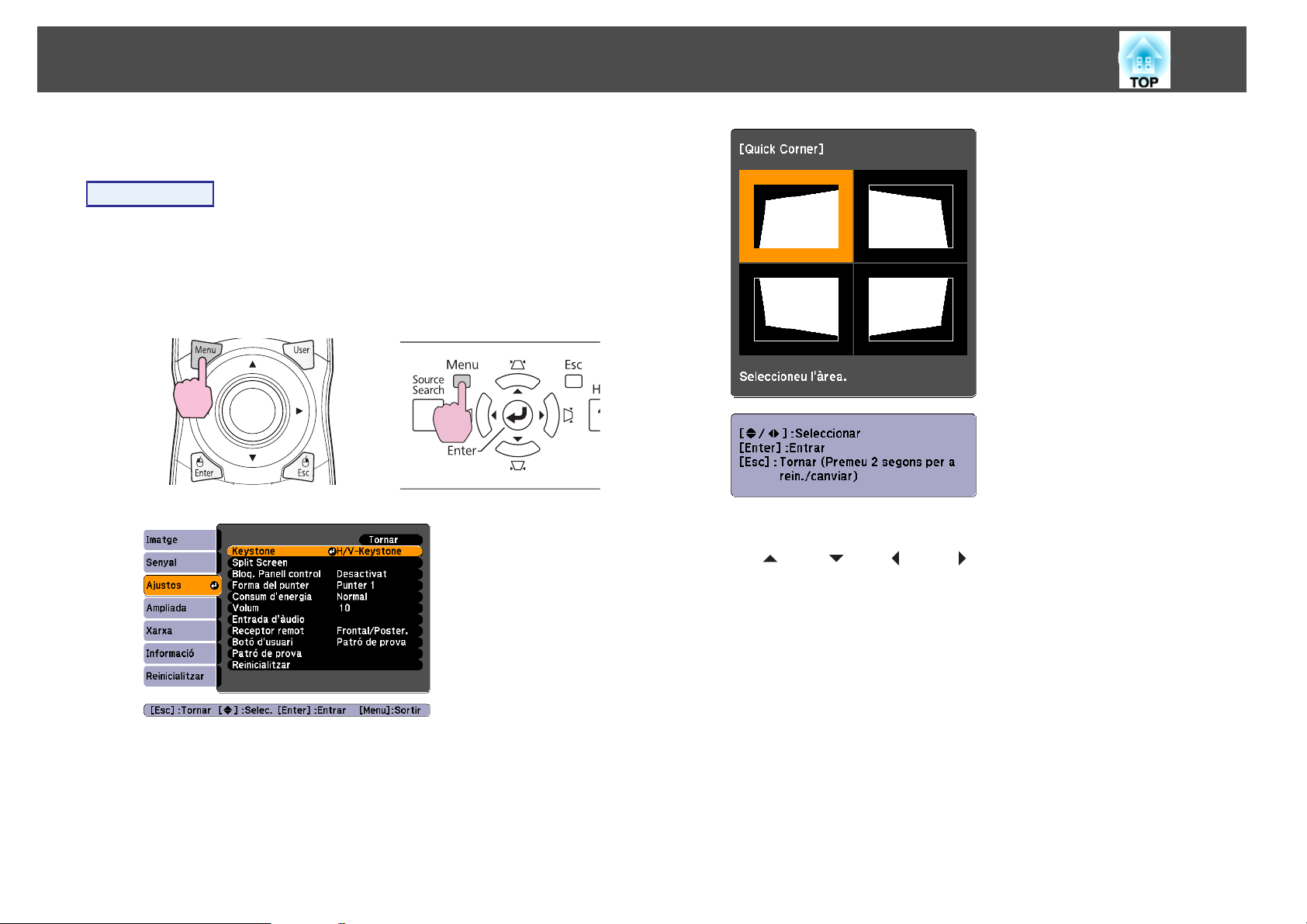
Ajustar la imatge projectada
Quick Corner
Procediment
25
A
Premeu el botó [Menu] mentre el projector estigui projectant.
Seleccioneu el menú Ajustos - "Keystone" i, a continuació,
s
premeu el botó [Enter].
pàg.56
Amb el comandament a distància Amb el tauler de control
"Utilitzar el menú Configuració"
C
Utilitzeu el botó [h] del comandament a distància o els botons
w
/ ], [v/ ], [</ ] i [>/ ] del tauler de control per
[
seleccionar la cantonada que vulgueu ajustar i, a continuació,
premeu el botó [Enter].
B
Seleccioneu "Quick Corner" i, a continuació, premeu el botó
[Enter].
Torneu a prémer el botó [Enter] per visualitzar la pantalla de selecció,
on podreu seleccionar una de les quatre cantonades.
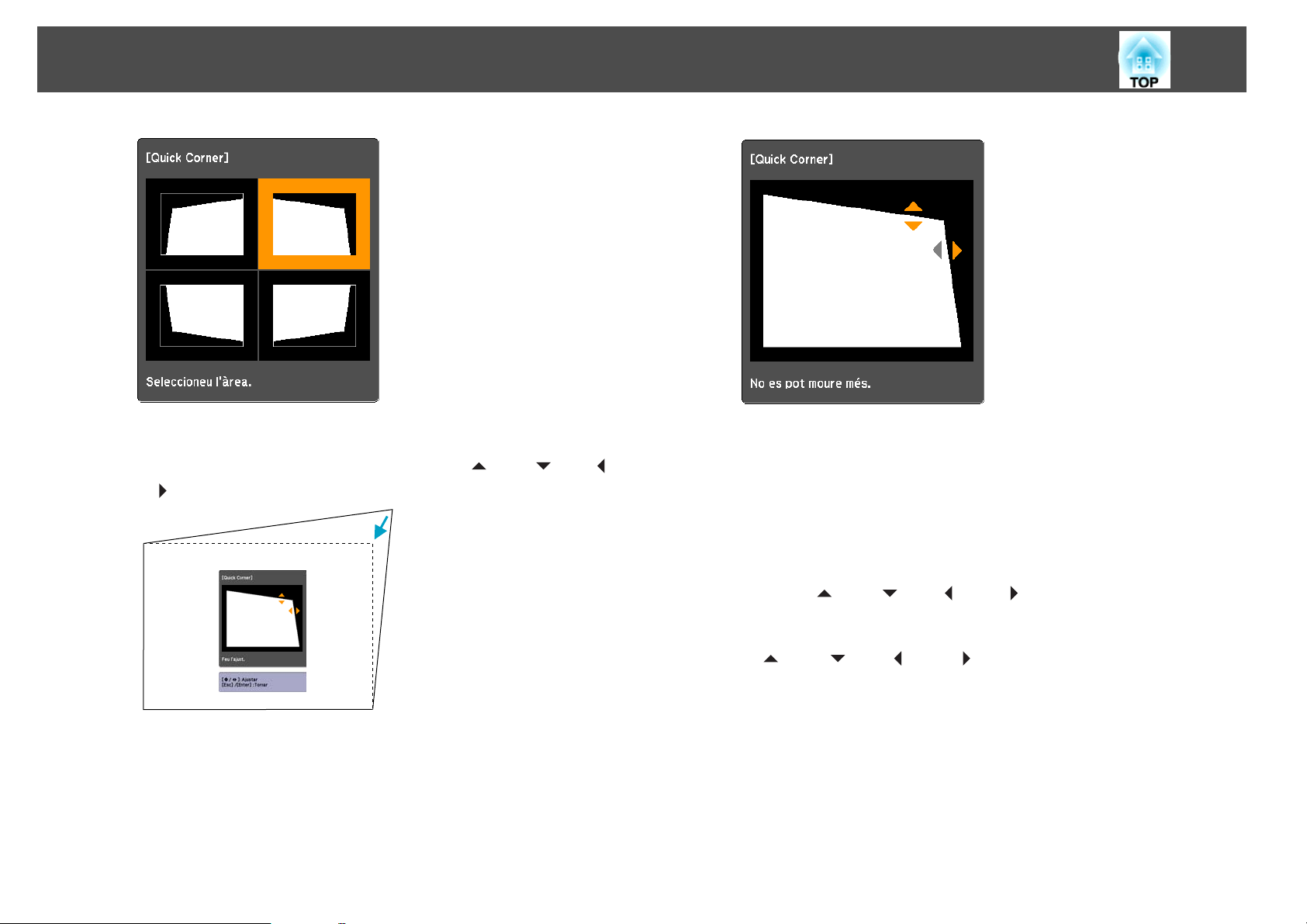
Ajustar la imatge projectada
26
D
Per corregir la posició de la cantonada, utilitzeu el botó [h] del
w
comandament a distància o els botons [
>
/ ] del tauler de control.
[
Si el triangle en la direcció en que esteu ajustant la forma es torna
gris, tal com es mostra a la captura de pantalla següent, la forma ja
no es pot ajustar més en aquesta direcció.
/ ], [v/ ], [</ ] i
E
F
Repetiu els procediments 3 i 4 les vegades que calgui per
ajustar la resta de cantonades.
Quan hàgiu acabat, premeu el botó [Esc] per sortir del menú de
correcció.
Ja que el mètode de correcció s'ha canviat prèviament a Quick
Corner en lloc de Keystone al menú de configuració, en prémer els
w
botons [
la pantalla per seleccionar la cantonada corresponent al procediment
2. Si voleu corregir la distorsió H/V-Keystone en prémer els botons
w
/ ], [v/ ], [</ ] i [>/ ] del tauler de control, cal que
[
canvieu Keystone al menú de configuració per H/V-Keystone.
s
pàg.61
/ ], [v/ ], [</ ] i [>/ ] posteriorment, es visualitza
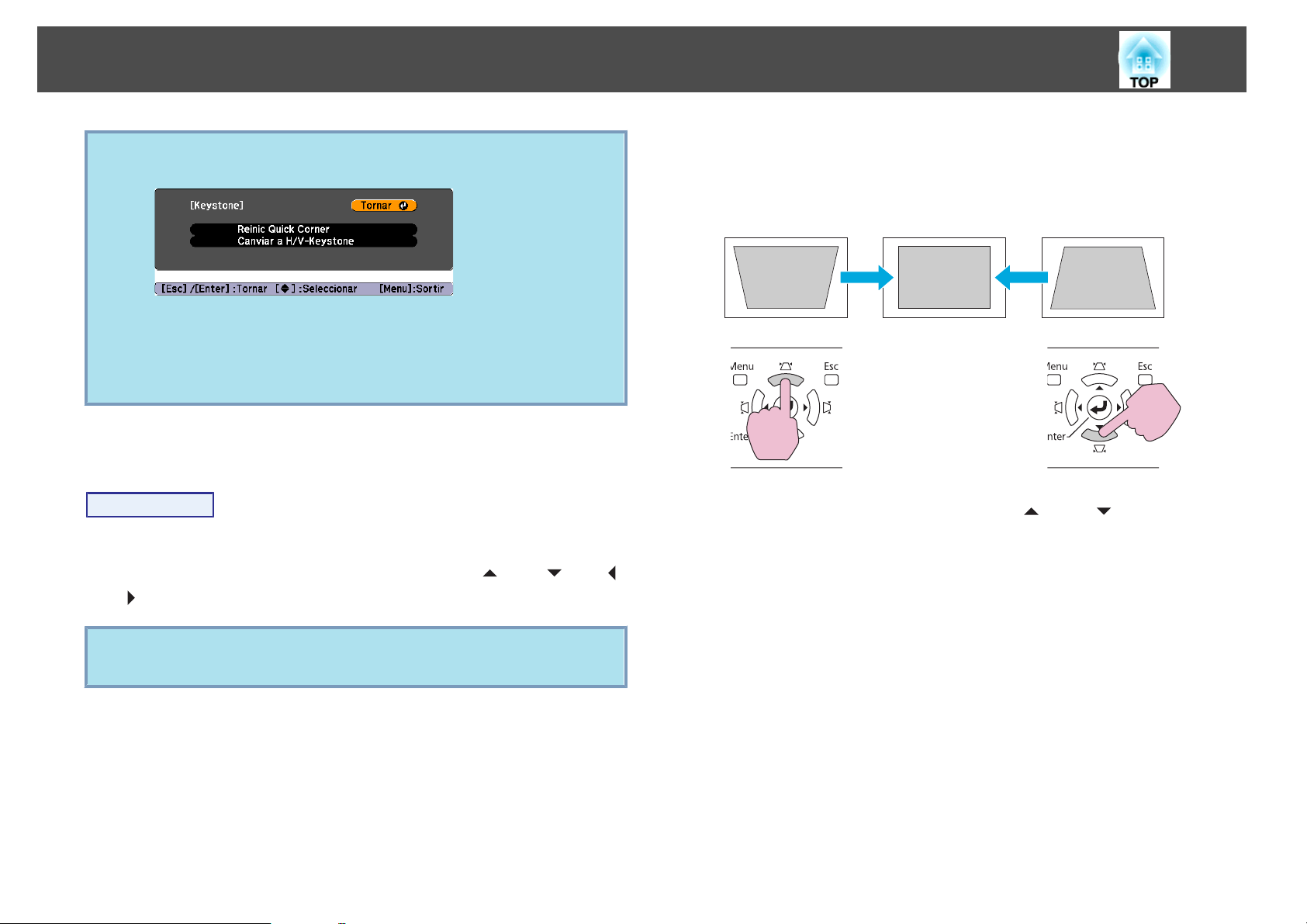
Ajustar la imatge projectada
27
Si manteniu premut el botó [Esc] durant uns dos segons mentre
q
H/V-Keystone
Procediment
Per ajustar els valors de Keystone a les direccions horitzontal i
vertical independentment, premeu els botons [
>
i [
corregiu amb Quick Corner, es visualitzarà la pantalla següent.
Reinic Quick Corner: Reinicia el resultat de les correccions Quick
Corner.
Canviar a H/V-Keystone: Canvia el mètode de correcció a H/VKeystone. s "H/V-Keystone" pàg.27
w
/ ], [v/ ], [</ ]
/ ] del tauler de control.
• Corregir la distorsió Keystone vertical.
La distorsió Keystone vertical es pot corregir a una inclinació vertical del
projector de fins a 40˚ contra la pantalla. Si utilitzeu el projector quan
està inclinat més de 45˚, es podria danyar i provocar un accident.
Si es premen simultàniament els botons [w/ ] i [v/ ] durant, com a
mínim, 1 segon, el valor de Keystone vertical tornarà al seu estat original.
q
Aquest ajust també es pot fer des d'H/V-Keystone al menú Ajustos.
s pàg.61
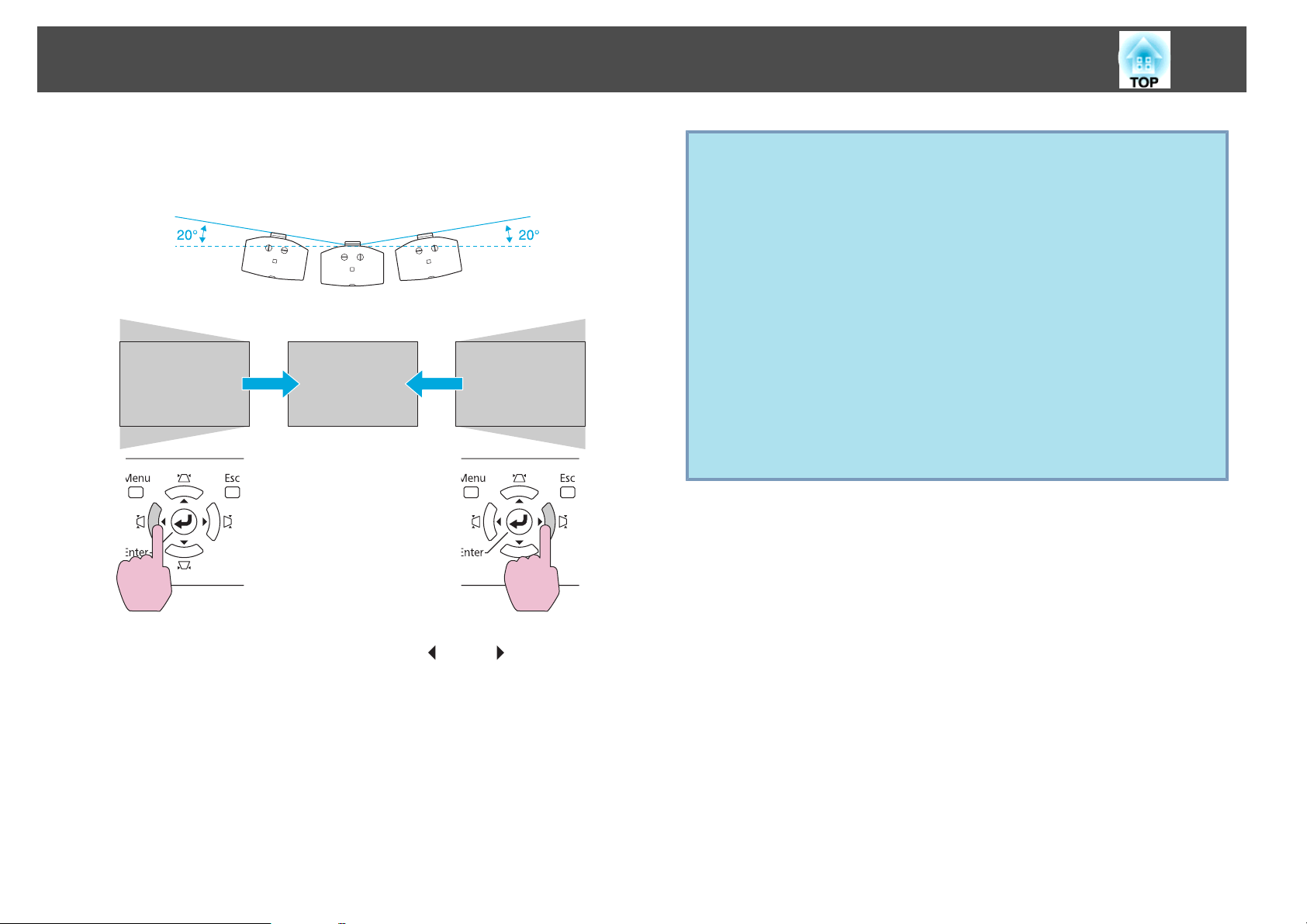
Ajustar la imatge projectada
28
• Corregir la distorsió Keystone horitzontal.
La distorsió Keystone horitzontal es pot corregir a una inclinació
horitzontal del projector de fins a 20˚.
q
Per fer correccions de la distorsió Keystone horitzontal i vertical,
desplaceu l'objectiu fins la posició que es descriu a continuació. Si el
desplaçament de l'objectiu no es troba en aquesta posició, la distorsió
no es corregeix acuradament. s "Ajustar la posició de la imatge
projectada (Canvi d'objectiu)" pàg.23
• El desplaçament horitzontal de l'objectiu està ajustat al centre.
• El desplaçament vertical de l'objectiu està ajustat a dalt de tot o a
baix de tot.
Pot ser que la correcció no es pugui fer correctament segons el valor
en què estigui ajustat el zoom. A més, després de fer la correcció la
mida de la pantalla projectada pot ser més petita. Aneu amb compte
amb la distància de projecció quan instal·leu el projector.
Corregiu la imatge mitjançant Quick Corner per alinear amb precisió
la imatge projectada amb la pantalla o ajustar amb precisió la imatge.
s "Quick Corner" pàg.25
Si es premen simultàniament els botons [</ ] i [>/ ] durant, com a
mínim, 1 segon, el valor de Keystone horitzontal tornarà al seu estat
original.
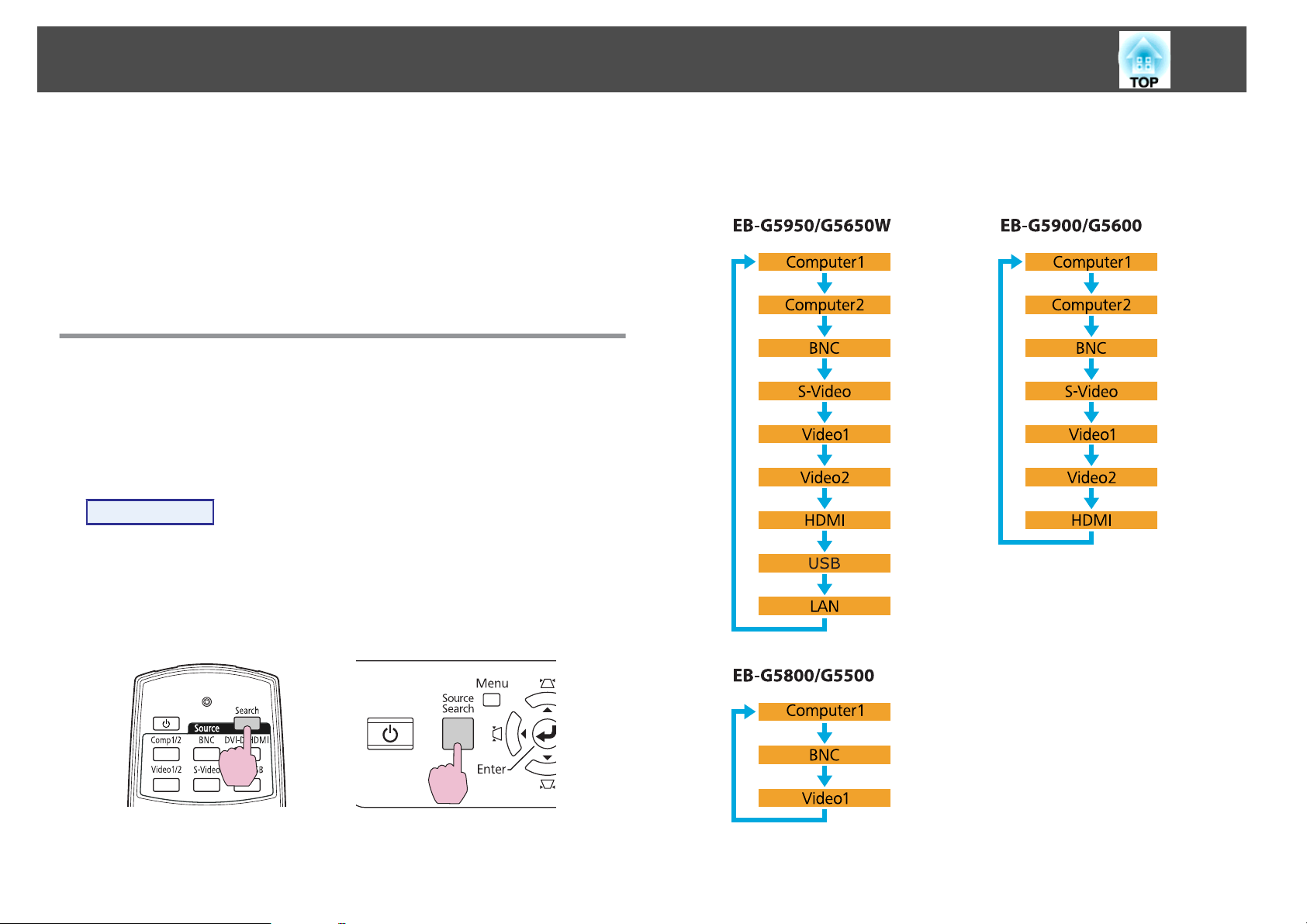
Canviar la Imatge Projectada
29
Podeu canviar la imatge projectada d'aquestes dues maneres.
• Mitjançant la recerca de font (Source Search)
El projector detecta automàticament els senyals que es reben des d'equips
connectats i projecta la imatge que es rep des del port d'entrada.
• Passant directament a la imatge desitjada
Podeu fer servir els botons del comandament a distància per canviar al
port d'entrada desitjat.
Detectar automàticament els senyals d'entrada i canviar la imatge projectada (Recerca de Font)
Podeu projectar les imatges desitjades ràpidament prement el botó [Source
Search], ja que només canviarà a les imatges dels ports d'entrada que estan
rebent senyals d'imatge.
Procediment
Quan l’equip de vídeo estigui connectat, inicieu la reproducció abans
de començar aquesta operació. Quan hi hagi connectats dos equips o
més, premeu el botó [Source Search] fins que es projecti la imatge
desitjada.
Quan es premi el botó [Source Search], es portarà a terme una cerca de
port d'entrada que estiguin rebent senyals de vídeo en l'ordre següent. (El
port d'entrada que no està rebent cap senyal d'imatge s'ometrà).
Amb el comandament a distància Amb el tauler de control
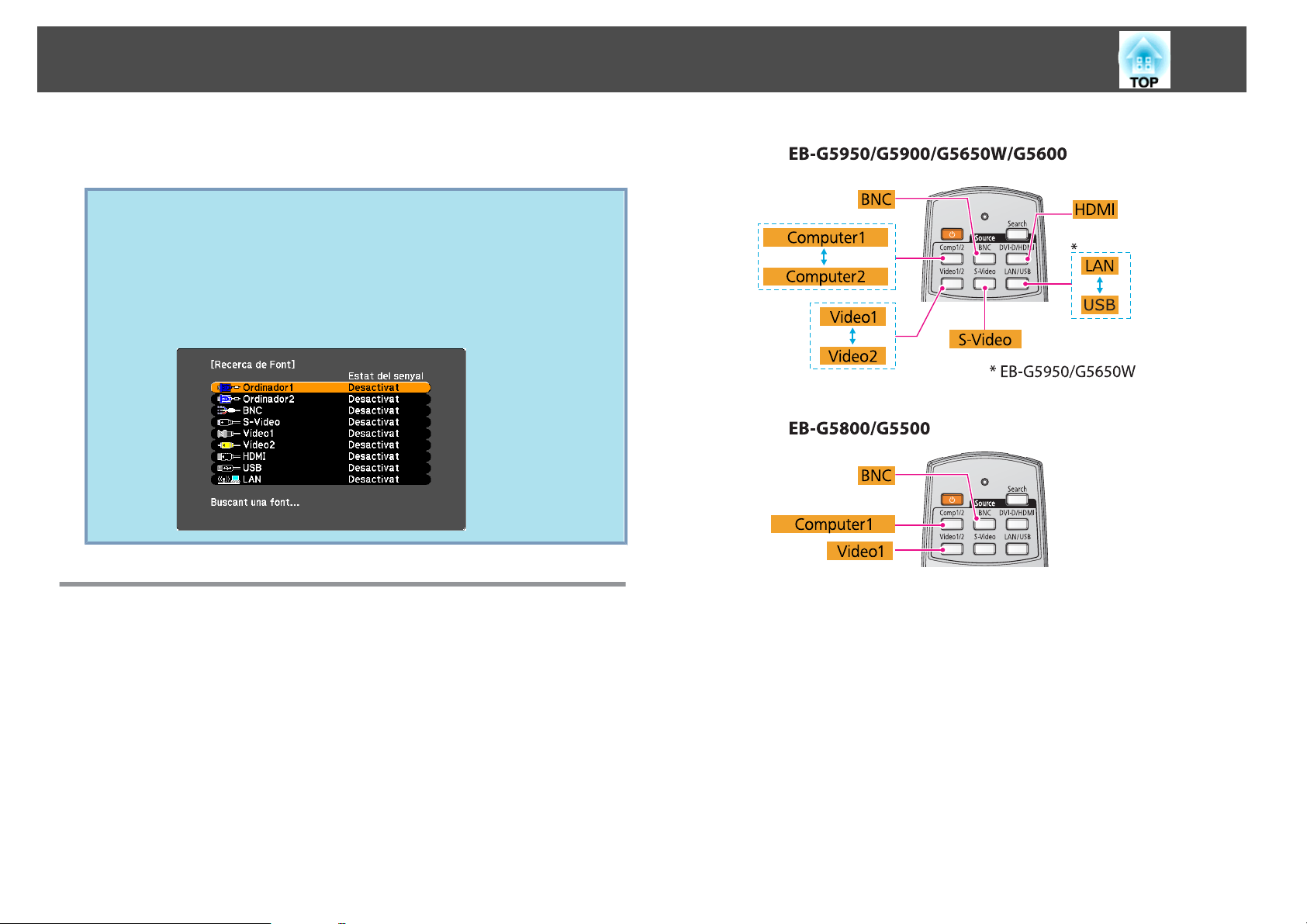
Canviar la Imatge Projectada
Quan es canvia a LAN, es projecten les imatges dels ordinadors connectats
a la xarxa. (EB-G5950/G5650W només)
La pantalla següent, que mostra l'estat dels senyals d'imatge, apareix
q
quan només hi ha disponible la imatge que el projector està mostrant
actualment, o bé quan no es troba cap senyal d'imatge. Podeu
seleccionar el port d'entrada on està connectat l'equip que voleu fer
servir. Si no realitzeu cap operació després d'uns 10 segons, la pantalla
es tanca.
Exemple: EB-G5950/G5650W
30
Canviar a la imatge desitjada amb el comandament a distància
Podeu canviar directament a la imatge del port d'entrada de destí prement
s
els botons següents del comandament a distància.
Distància" pàg.17
Quan es canvia a LAN, es projecten les imatges dels ordinadors connectats
a la xarxa. (EB-G5950/G5650W només)
"Comandament a
